Page 1
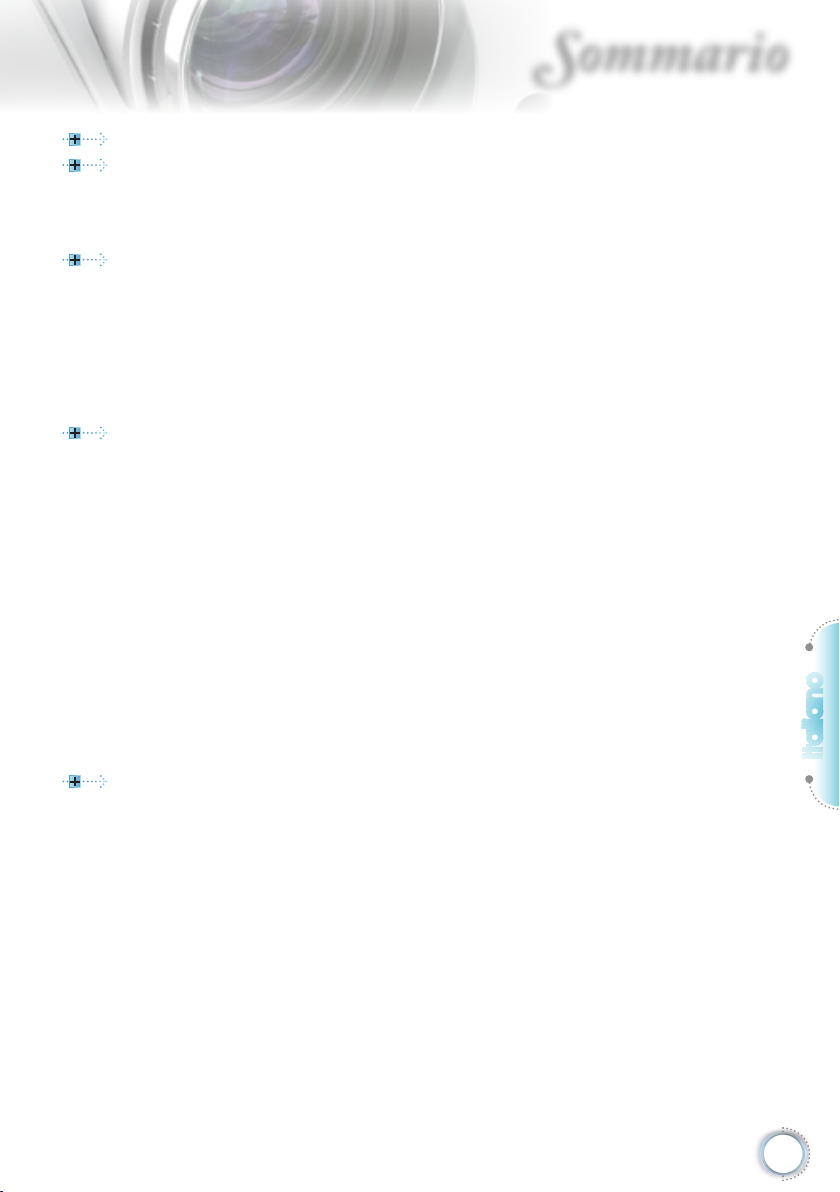
Sommario
Sommario ...............................................................................................1
Avvertenze per l’uso ...............................................................................3
Informazioni sulla sicurezza ..........................................................................3
Precauzioni ....................................................................................................4
Avvisi per la protezione degli occhi ...............................................................6
Introduzione............................................................................................7
Contenuti della confezione ............................................................................ 7
Descrizione del prodotto ................................................................................8
Unità principale ...................................................................................................... 8
Connection Ports ...................................................................................................9
Telecomando ........................................................................................................10
Telecomando di supporto ..................................................................................... 11
Sostituzione della batteria a bottone .................................................................... 11
Installazione .........................................................................................12
Collegamento del proiettore ........................................................................12
Collegamento a Notebook/DVI/ VGA-In ...............................................................12
Collegamento del proiettore ........................................................................13
Collegamento ad origini video ..............................................................................13
Installazione o rimozione dell'obiettivo opzionale ........................................14
Rimuovere l'obiettivo esistente dal proiettore. .....................................................14
Installazione del nuovo obiettivo .......................................................................... 15
Accensione e spegnimento del proiettore ...................................................16
Accensione del proiettore ....................................................................................16
Spegnimento del Proiettore ................................................................................17
Indicatore d’avviso ............................................................................................... 17
Regolazione dell’immagine proiettata..........................................................18
Regolazione dell’altezza del proiettore ................................................................ 18
Regolazione della posizione dell’immagine proiettata usando PureShift .............19
Regolazione delle dimensioni dell'immagine proiettata .......................................21
Comandi utente ....................................................................................23
Telecomando ............................................................................................... 23
Menu OSD (On Screen Display) .................................................................25
Come funziona l’OSD (On Screen Display) ......................................................... 25
Struttura del menu .......................................................................................26
Immagine ............................................................................................................. 27
Immagine | Avanzate ...........................................................................................29
Immagine | Avanzate | PureEngine ......................................................................31
Display ................................................................................................................. 32
Sistema ................................................................................................................ 35
Sistema | Impostazioni lampada .......................................................................... 38
Sistema | Immagine di avvio ................................................................................ 39
Imposta ................................................................................................................ 40
Italiano
1
Page 2
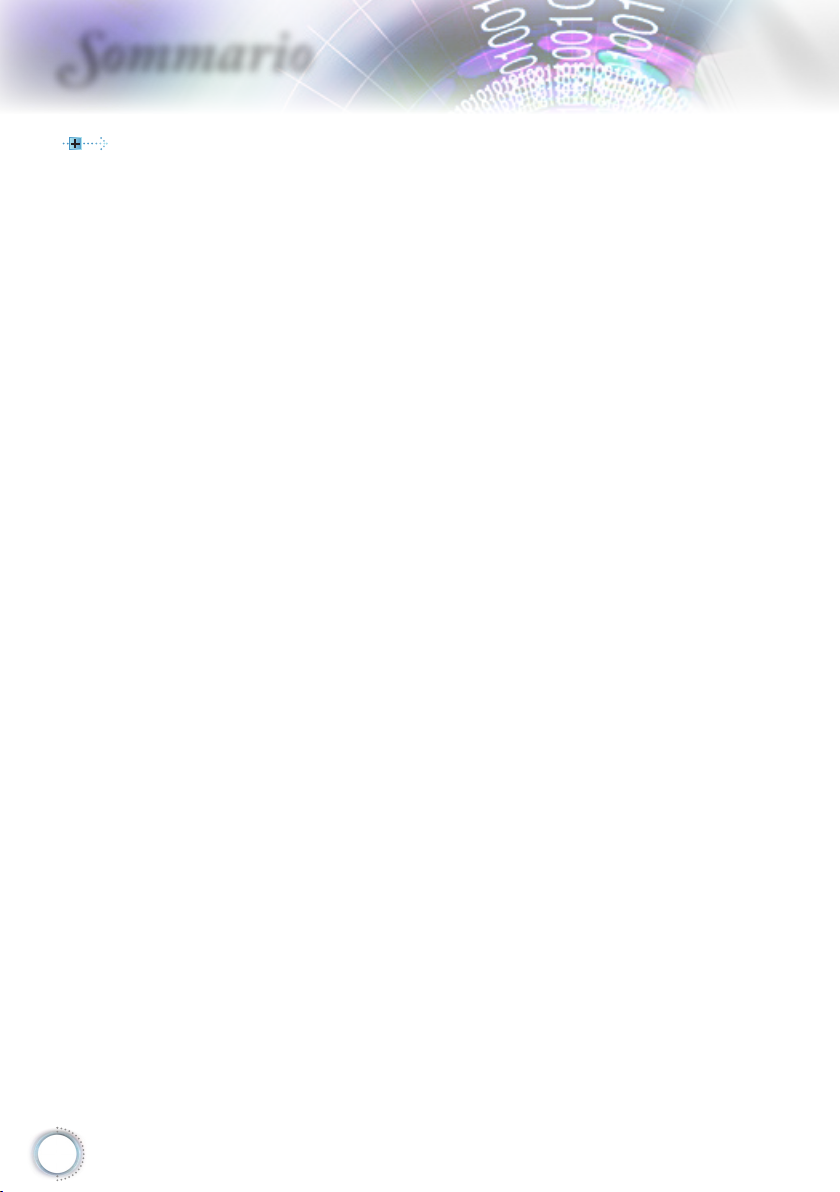
2
Sommario
Appendici..............................................................................................43
Risoluzione dei problemi .............................................................................43
Problemi d’immagine ........................................................................................... 43
Altri problemi ........................................................................................................ 44
Indicazione di stato del segnale ........................................................................... 45
Problemi del telecomando ...................................................................................47
Sostituzione della lampada..........................................................................48
Modalità compatibili .....................................................................................51
Comandi ed Elenco funzioni Protocollo RS232 ...........................................52
Assegnazione dei pin RS232 ............................................................................... 52
Elenco funzioni Protocollo RS232 ........................................................................53
Installazione su softto ................................................................................ 56
Sedi dell’aziendale Optoma .........................................................................57
Normative ed avvisi sulla sicurezza.............................................................59
Page 3
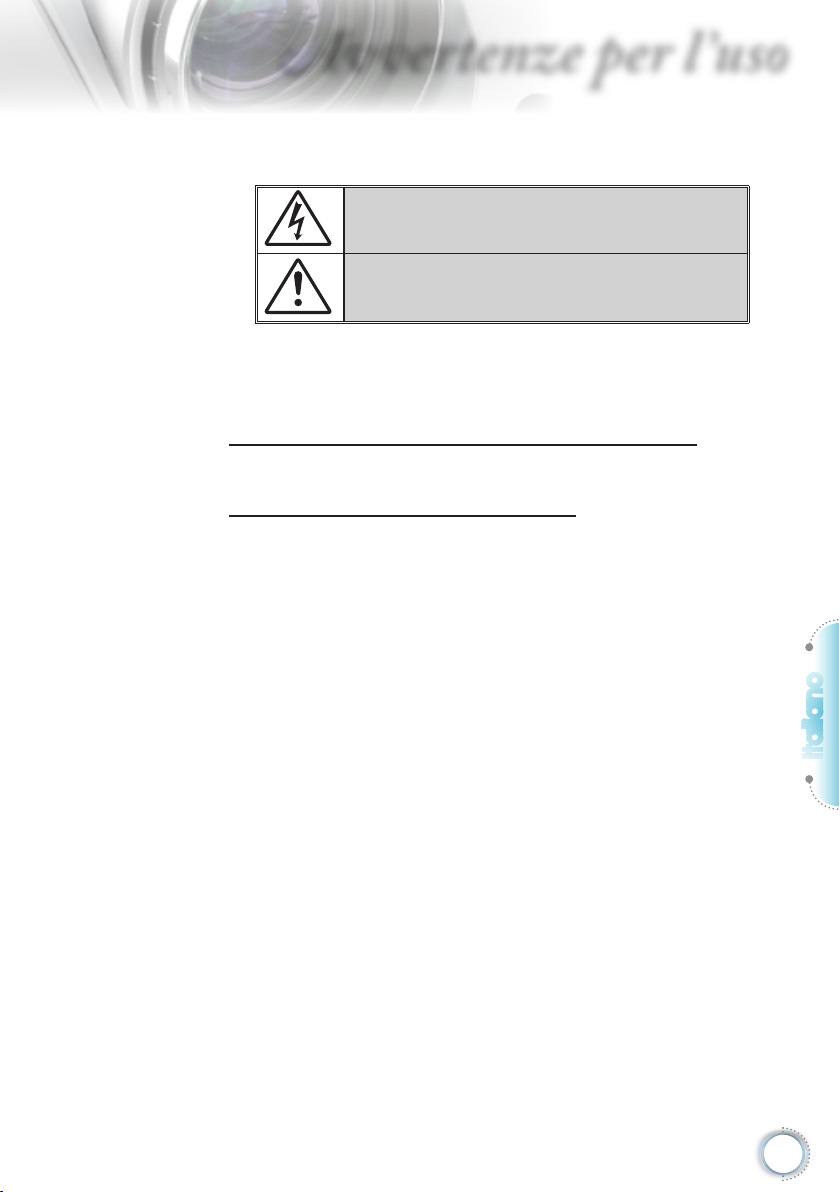
Avvertenze per l’uso
Informazioni sulla sicurezza
Il simbolo del fulmine, all’interno di un triangolo equilatero, è inteso
per avvisare l’utente della presenza di “tensioni pericolose” non isolate
all’interno del prodotto, che possono essere di potenza tale da costituire
un pericolo di elettrocuzione per le persone.
Il punto esclamativo inserito in un triangolo equilatero indica all’utente la
presenza di importanti istruzioni relative al funzionamento e alla manutenzione (riparazione) nella documentazione acclusa all’apparecchio.
AVVISO: PER RIDURRE IL RISCHIO D'INCENDI O DI ELETTROCUZIONE,
NON ESPORRE QUESTO APPARATO A PIOGGIA OD UMIDITÀ. ALL'INTERNO
SONO PRESENTI TENSIONI PERICOLOSAMENTE ALTE. NON APRIRE
LA COPERTURA. RIVOLGERSI ESCLUSIVAMENTE A PERSONALE
QUALIFICATO PER LE RIPARAZIONI.
Limiti sulle emissioni per i dispositivi di Classe B
Questo apparato digitale di classe B è conforme alle normative canadesi
relative alle attrezzature che provocano interferenze.
Importanti istruzioni per la sicurezza
1. Non bloccare le aperture di ventilazione. Per garantire un
funzionamento afdabile del proiettore e per proteggerlo dal
surriscaldamento, si consiglia di installarlo dove la ventilazione
non venga bloccata. Per esempio, non collocare il proiettore su un
tavolo da caffè pieno di oggetti, su un divano, su un letto, ecc. Non
posizionarlo in uno spazio chiuso come una libreria o un armadio che
possa limitare la circolazione dell'aria.
2. Non usare il proiettore vicino all'acqua o in presenza di condensa.
Per ridurre il rischio d’incendi e/o di elettrocuzioni non esporre questo
prodotto a pioggia o condensa.
3. Non installare vicino a qualsiasi sorgente di calore tipo radiatori,
valvole o regolatori di calore, fornelli, stufe o altri apparati che
producono calore (amplicatori inclusi).
4. Pulire solamente con un panno asciutto.
5. Usare solamente accessori specicati dal produttore.
6. Non usare l’unità se è stata danneggiata sicamente o se è stata usata
in modo non appropriato.
Per danni sici/utilizzo non appropriato si intende (a mero titolo
esemplicativo):
▀■ Unità lasciata cadere.
▀■ Cavo d'alimentazione o spina danneggiata.
▀■ Liquido versato nel proiettore.
▀■ Proiettore esposto a pioggia o a umidità.
▀■ Qualcosa caduto nel proiettore o libero al suo interno.
Non tentare di aggiustare da soli il proiettore. L’apertura e la rimozione
delle coperture può esporre al contatto con parti in cui sono presenti
tensioni pericolose o ad altri rischi. Prima di inviare il proiettore per la
riparazione, chiamare Optoma.
7. Non lasciare che oggetti o liquidi entrino nel proiettore. Essi potrebbero
entrare in contatto con punti di tensione pericolosi e provocare
folgorazioni o elettrocuzione.
8. Fare riferimento alle etichette apposte sul proiettore per gli avvisi sulla
sicurezza.
9. L’unita deve essere riparata esclusivamente da personale adeguato.
Italiano
3
Page 4
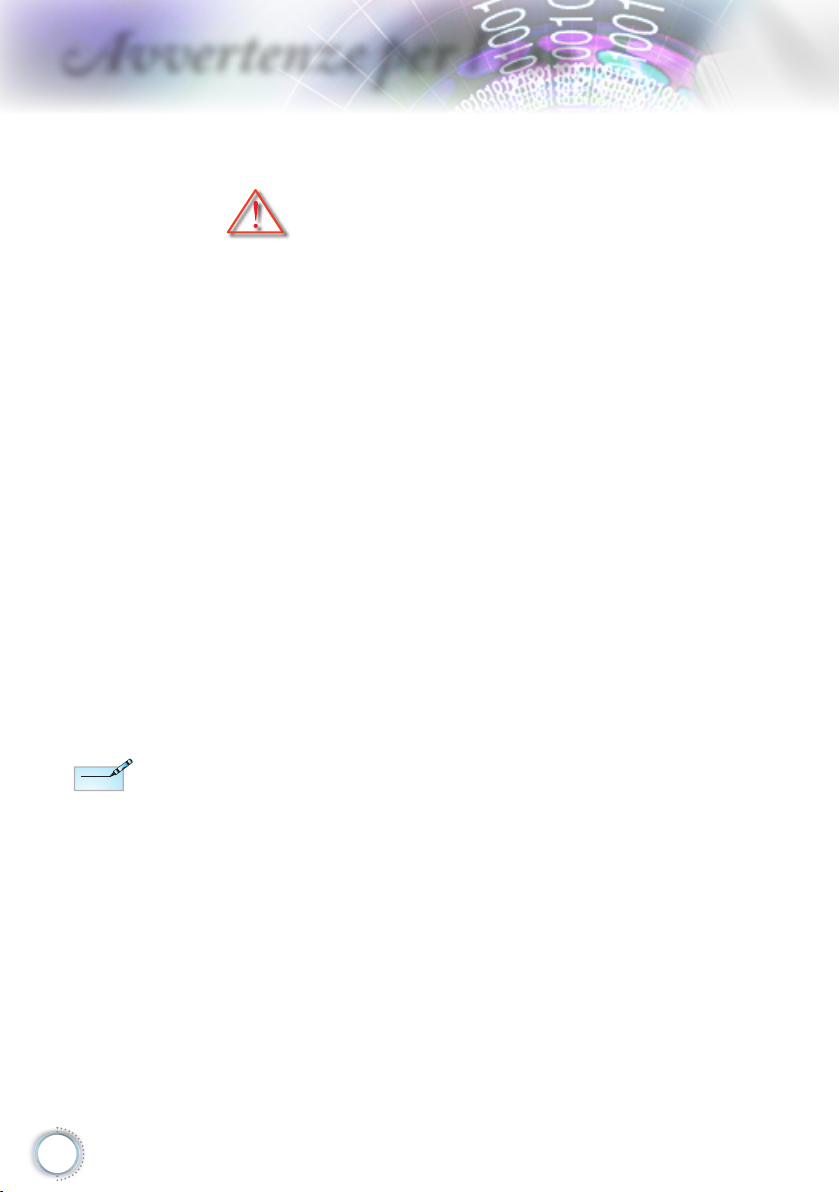
4
Avvertenze per l’uso
Note
Note
Precauzioni
Attenersi a tutte le avvertenze, precauzioni ed
istruzioni per la manutenzione raccomandate in
questa guida.
Non guardare nell’obiettivo del proiettore
quando la lampada è accesa. La luce
abbagliante può danneggiare la vista.
Per ridurre il rischio d'incendi o di
elettrocuzioni non esporre questo proiettore a
pioggia o condensa.
Non aprire o smontare il proiettore e l’unità
perché si possono subire elettrocuzioni.
Lasciare che l’unità si raffreddi prima di
sostituire la lampada. Seguire le istruzioni
fornite alle pagine 48
Questo proiettore rileva automaticamente la
durata della lampada. Assicurarsi di cambiare
la lampada quando il prodotto mostra i
messaggi d'avviso.
Dopo avere sostituito il modulo lampada
(fare riferimento a pagina 38), ripristinare la
funzione “Ripristino lampada” dal menu OSD:
“Sistema/Impostazioni lampada”.
Quando si spegne il proiettore, assicurarsi che
il ciclo di raffreddamento sia completato prima
di scollegare l'alimentazione. Permettere al
proiettore di raffreddarsi per 90 secondi.
Non usare il coperchio obiettivo quando il
proiettore è in funzione.
Quando la lampada sta per raggiungere
il termine della sua durata, sullo schermo
apparirà il messaggio “Sostituzione
consigliata!”. Mettersi in contatto con il
rivenditore oppure con il Centro assistenza
per sostituire al più presto la lampada.
Quando la lampada
raggiunge il termine
della sua durata,
il proiettore non si
riaccenderà nché non
sarà stata sostituita la
lampada. Attenersi alle
istruzioni della sezione
“Sostituzione della lampada”, a pagina 45, per
sostituire la lampada.
▀■ Avviso:
▀■ Avviso:
▀■ Avviso:
▀■ Avviso:
▀■ Avviso:
▀■ Avviso:
▀■ Avviso:
▀■ Avviso:
▀■ Avviso:
Page 5
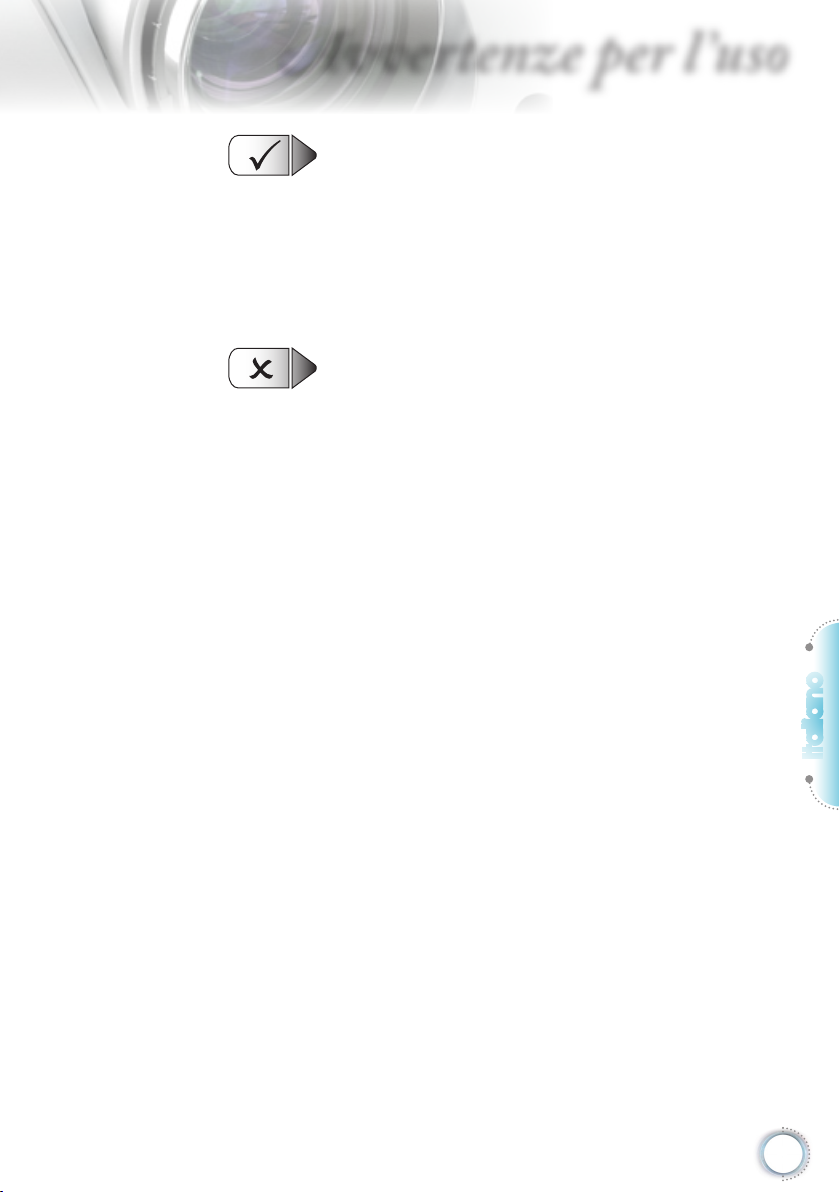
Avvertenze per l’uso
Sì:
▀■ Spegnere e staccare la spina dalla presa di corrente prima di
pulire il prodotto.
▀■ Usare un panno morbido inumidito con un detergente neutro
per pulire le coperture.
▀■ Scollegare la spina dalla presa di corrente CA se il prodotto
non è usato per periodi prolungati.
No:
▀■ Bloccare le fessure e le aperture sulla copertura designate a
fornire la ventilazione.
▀■ Usare detergenti abrasivi, cere o solventi per pulire l’unità.
▀■ Usare l'unità nelle seguenti condizioni:
- In luoghi estremamente caldi, freddi o umidi.
Assicurarsi che la temperatura ambiente sia compresaAssicurarsi che la temperatura ambiente sia compresa
tra 5 - 35° C
Umidità relativa a 5 - 35° C, 80% (massima), senza
condensa
- In aree suscettibili a polvere e sporcizia eccessiva.
- Vicino a qualsiasi apparecchiatura che generi un forte campo
magnetico.
- Alla luce diretta del sole.
5
Italiano
Page 6
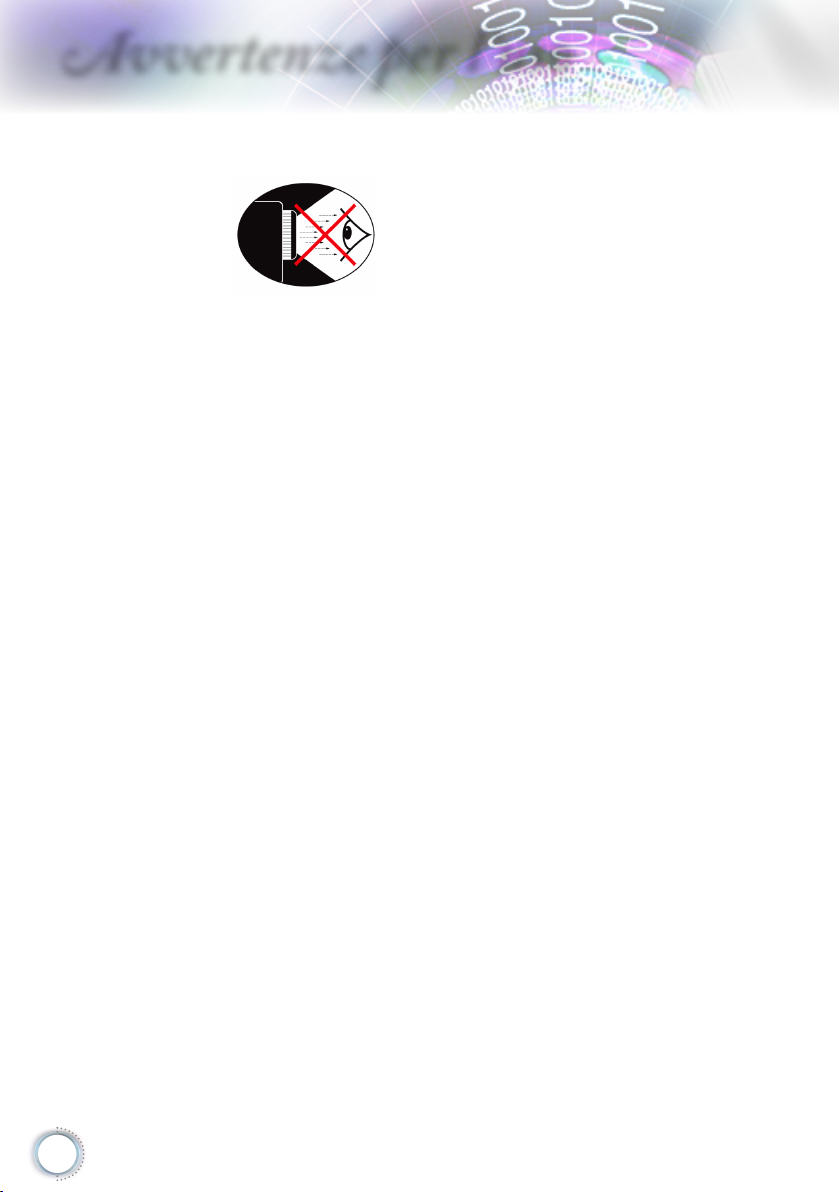
6
Avvertenze per l’uso
Avvisi per la protezione degli occhi
▀■ Evitare di ssare il fascio di luce del proiettore. Tenere sempre
il fascio di luce alle proprie spalle.
▀■ Quando il proiettore è usato in una classe, controllare in
modo adeguato gli stendi quando è chiesto loro di mostrare
qualcosa sullo schermo.
▀■ Per ridurre il consumo energetico della lampada, usare tende
e tapparelle per ridurre la luce nella stanza.
Page 7
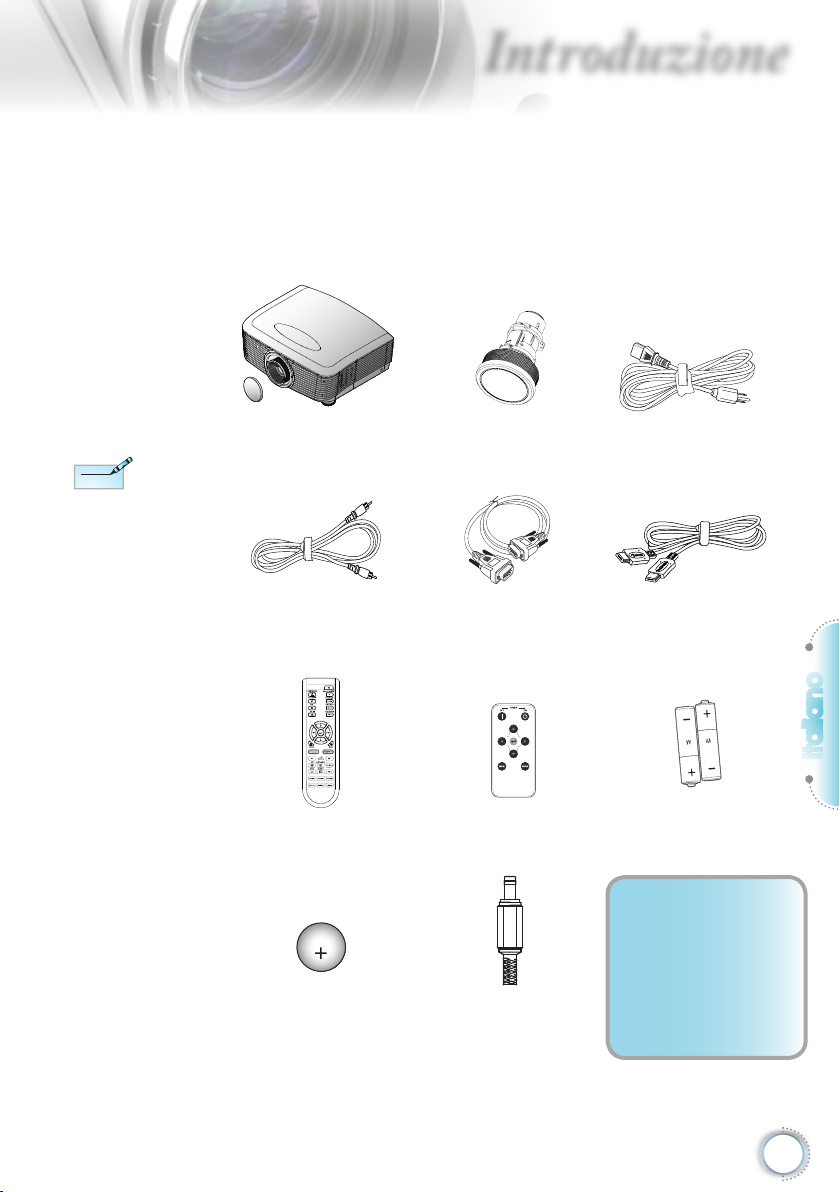
Note
Note
CR2025
3V
Introduzione
Contenuti della confezione
Unpack and inspect the box contents to ensure all
parts listed below are in the box. Se qualcosa dovesse
mancare, contattare l'assistenza clienti Optoma.
A causa delle diversità
delle applicazioni in
base al paese, alcune
aree potrebbero avere
accessori differenti.
Proiettore con coperchio
obiettivo
Cavo video composito
(Non disponibile nella versione per
Batteria telecomando di
1,8 m
l’Europa)
Telecomando Telecomando di supporto
supporto
Obiettivo opzionale
(Obiettivo standard, Obiettivo a
focale lunga, Obiettivo a focale
Cavo RS232 2,0 m Cavo HDMI 1,8 m
Connettore a grilletto 12 V
(EMEA/USA*2, ASIA*1)
corta)
Cavo d’alimentazione
1,8 m
(Solo per l’Europa)
2 Batterie AA
Documentazione:
Manuale d’uso
Scheda garanzia
Scheda per l’avvia-
mento rapido
Scheda WEEE
Italiano
7
Page 8
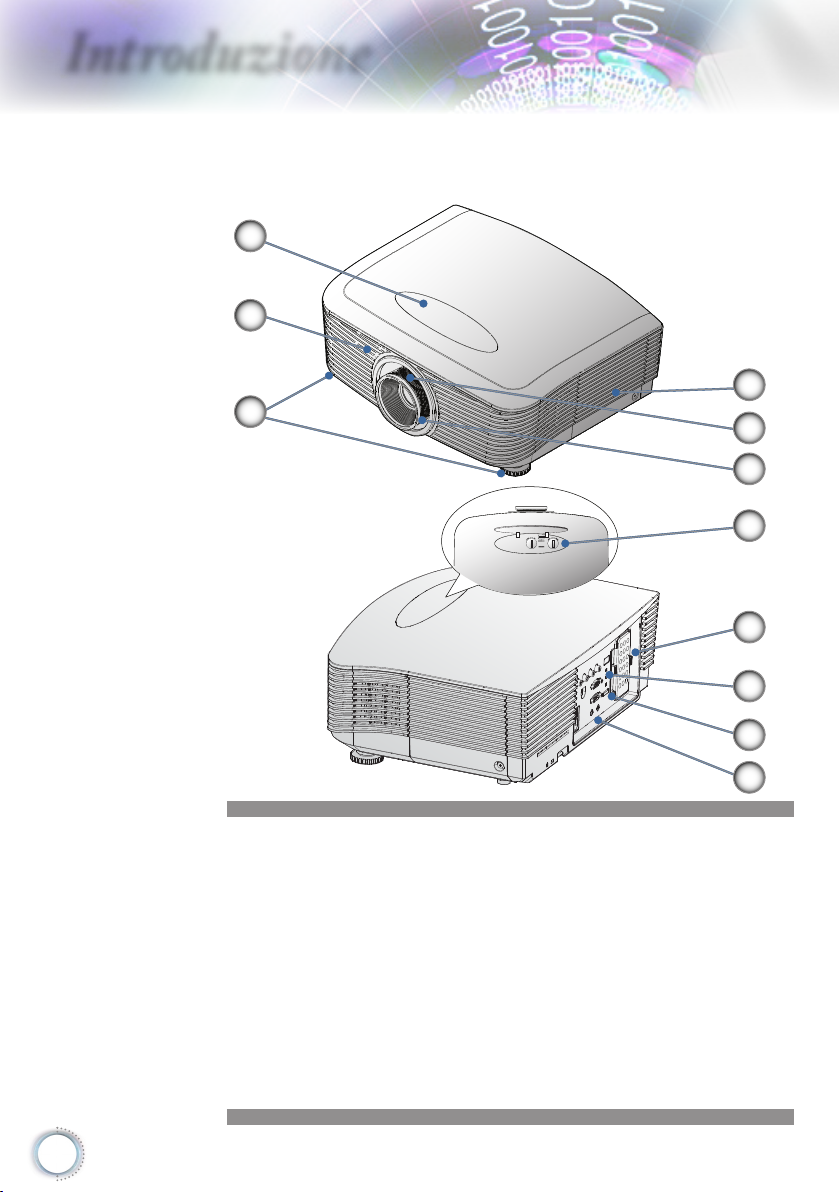
8
Introduzione
Descrizione del prodotto
Unità principale
1
2
3
4
5
6
7
8
9
10
11
1. Coperchio per la regolazione dello spostamento
dell'obiettivo.
2. Ricevitore IR
3. Piedino di regolazione dell’inclinazione
4. Coperchio di sostituzione della lampada
5. Zoom
6. Fuoco
7. Controllo di regolazione dello spostamento verticale e
orizzontale dell'obiettivo e del rilascio
8. Vassoio remoto di supporto
9. Indicatori LED
10. Tasto Power (Alimentazione)
11. Porte di collegamento
Page 9
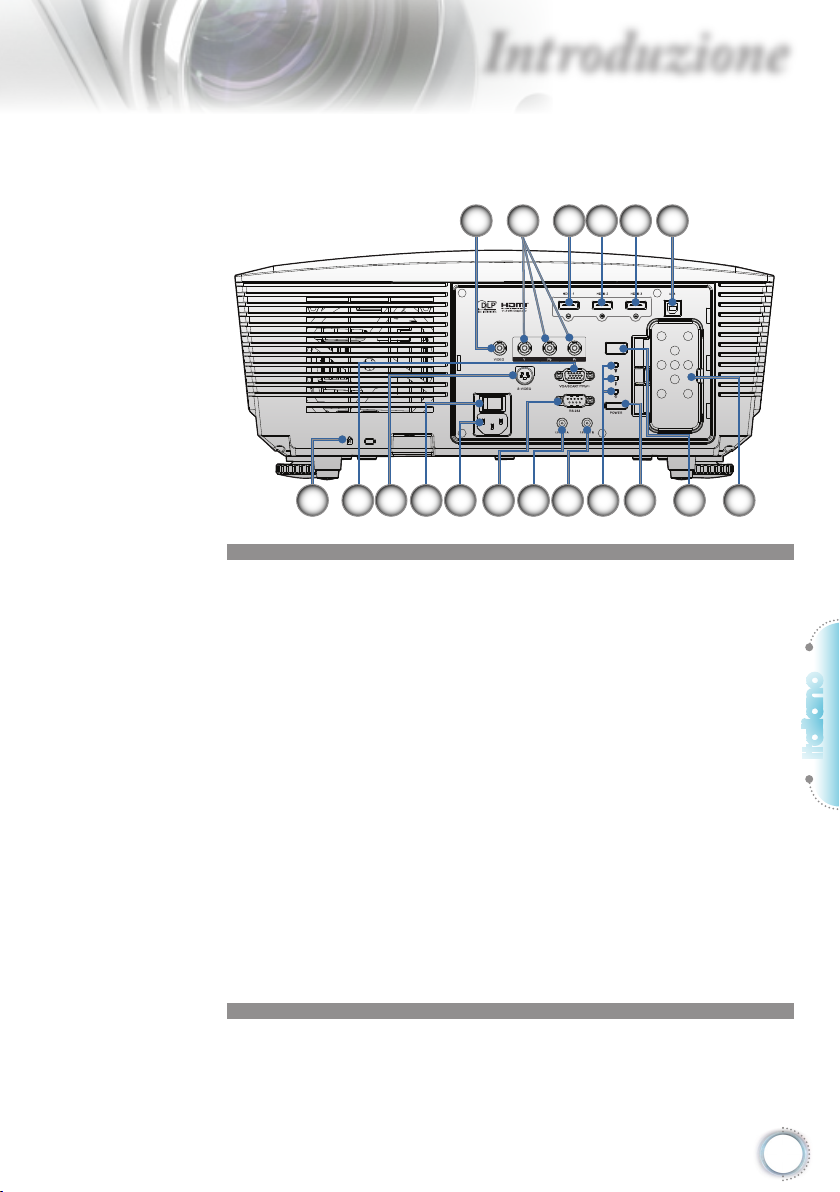
Introduzione
Porte di collegamento
3 4 5 621
10111218 13141617 15
1. Video composito
2. Video componente
3. HDMI 1
4. HDMI 2
5. HDMI 3
6. Connettore di servizio (USB DI TIPO B)
7. Vassoio remoto di supporto
8. Ricevitore IR
9. Tasto Power (Alimentazione)
10. Indicatori LED
11. USCITA B 12 V
12. USCITA A 12 V
13. RS232
14. Presa d’alimentazione
15. Interruttore d’alimentazione
16. S-Video
17. Input VGA
18. Dispositivo di sicurezza Kensington MicrosaverTM
79 8
Italiano
9
Page 10
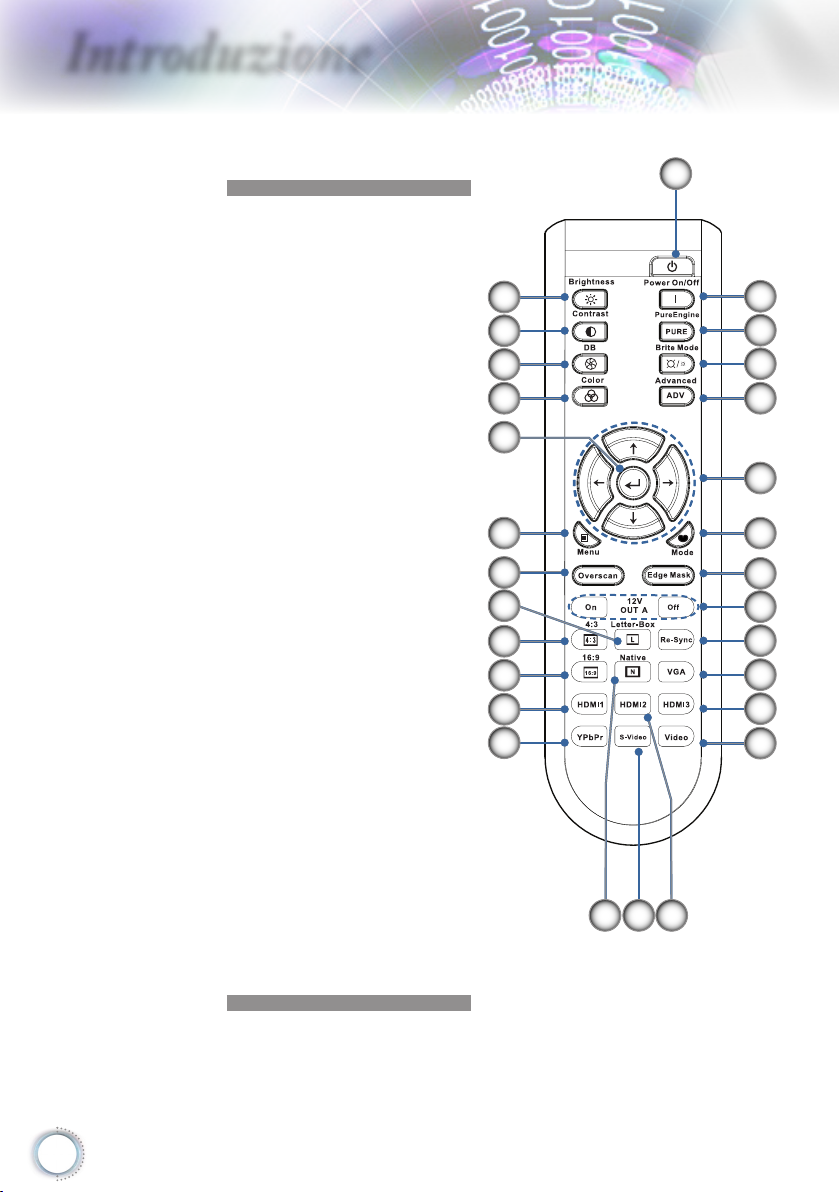
10
Introduzione
Telecomando
1. Power On(Accensione)
2. Power Off
(Spegnimento)
3. PureEngine
4. Brite Mode
(Modalità Luminosa)
5. Advanced (Avanzate)
6. Quattro tasti direzionali Quattro tasti direzionaliQuattro tasti direzionali
e di selezione
7. Mode (Modalità)
8. Edge Mask
(Mascheramento bordi)
9. 12V OUT A On/Off (Accensione/Spegnimento
USCITA A 12V)
10. Re-Sync
(Sincronizzazione)
11. VGA
12. HDMI 3
13. Video
14. HDMI 2
15. S-Video
16. Native (Nativo)
17. YPbPr
18. HDMI 1
19. 16:9
20. 4:3
21. Letter-Box (LBX)
22. Overscan
(Sovrascansione)
23. Menu
24. Enter (Invio)
25. Color (Colore)
26. DynamicBlack
27. Contrast (Contrasto)
28. Brightness (Luminosità)
28
27
26
25
24
23
22
21
20
19
18
17
1
2
3
4
5
6
7
8
9
10
11
12
13
15 1416
Page 11
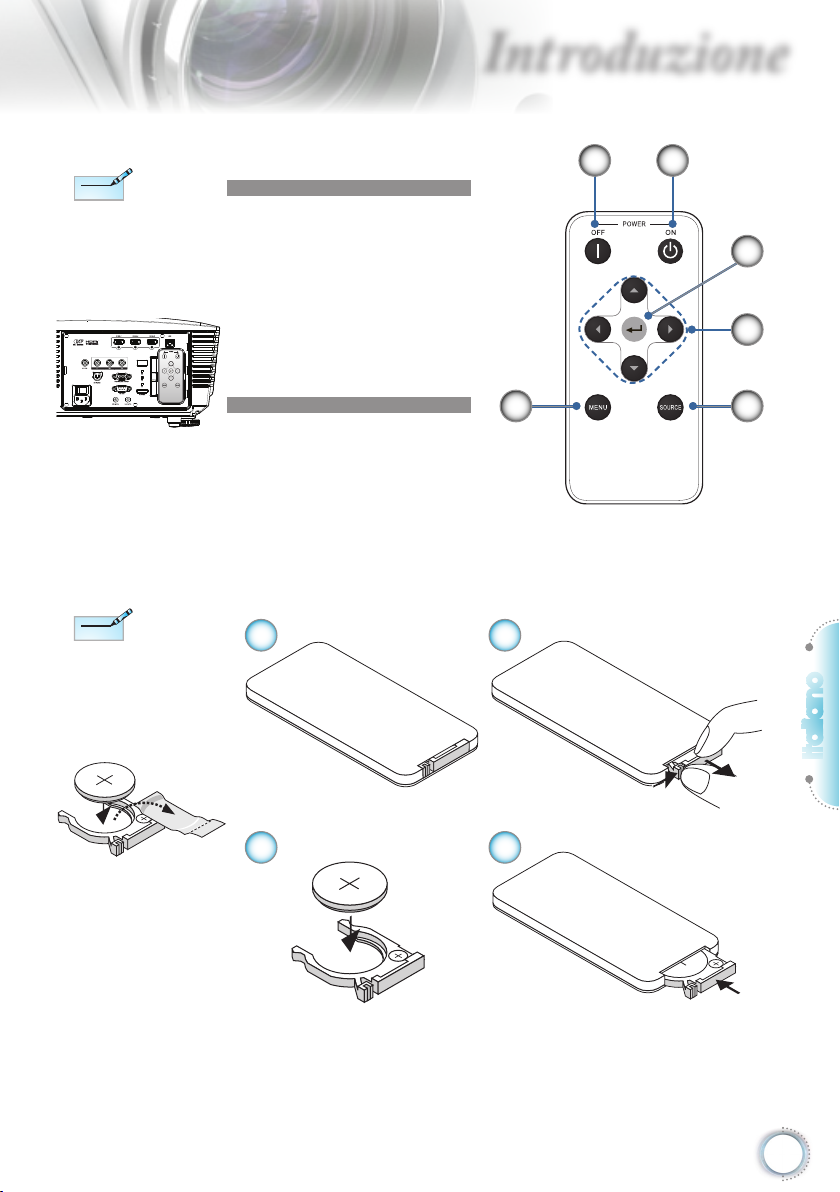
Introduzione
Note
Note
3
V
O
L
T
S
C
R
2
0
2
5
M
n
O
2
-
L
i
C
E
L
L
3
V
O
L
T
S
J
A
P
A
N
H
CR2025
3
V
O
L
T
S
C
R
2
0
2
5
M
3
V
O
L
T
S
CR2025
Note
Note
Il telecomando di
supporto è ssato
magneticamente
all'I/O posteriore del
proiettore.
Prima di utilizzare
il telecomando
per la prima volta,
rimuovere il nastro
isolante trasparente.
Telecomando di supporto
1
1. Power Off
(Spegnimento)
2. Power On (Accensione)
3. Enter (Invio)
4. Quattro tasti direzionali Quattro tasti direzionaliQuattro tasti direzionali
e di selezione
5. Source (Origine)
6. Menu
6
Sostituzione della batteria a bottone
1 2
2
3
4
5
Italiano
3 4
11
Page 12
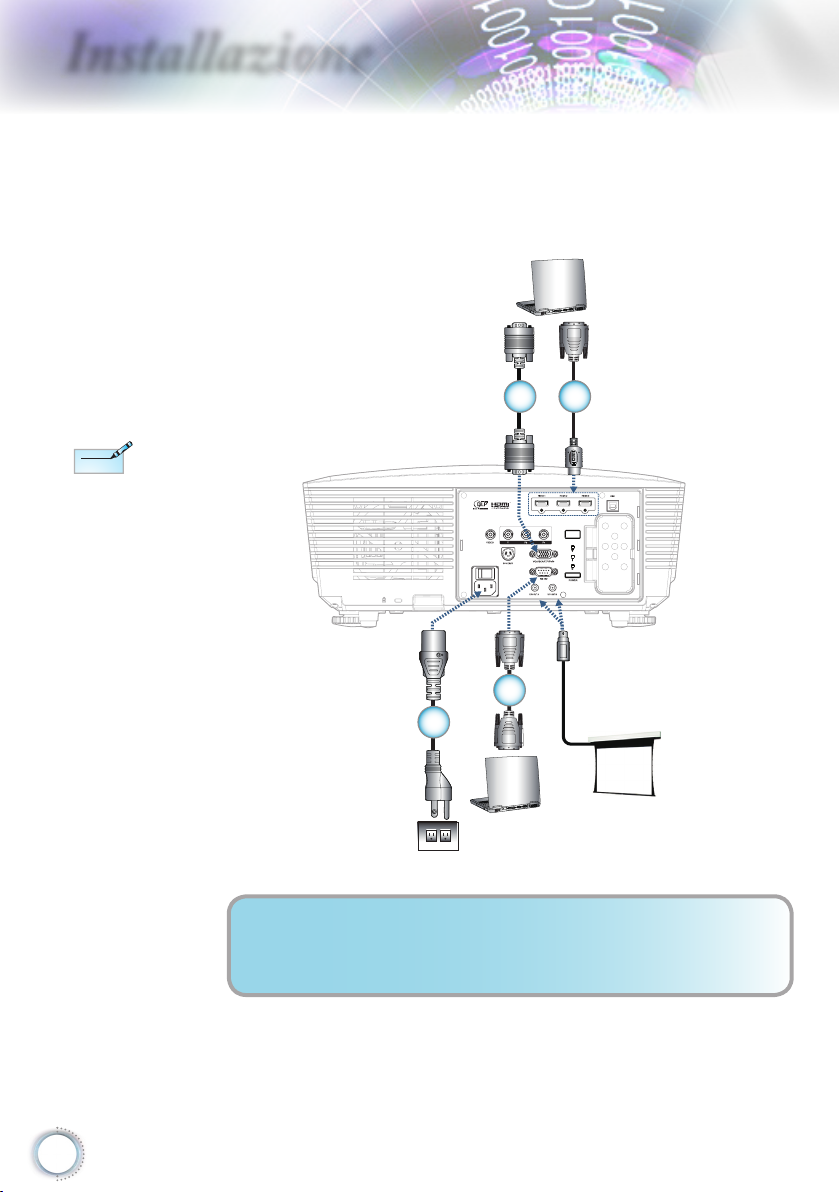
12
Note
Note
E62405SP
R
VGA,DVI
VGA,DVI
Installazione
Collegamento del proiettore
Collegamento a Notebook/DVI/ VGA-In
A causa dei diversi
requisiti di ciascun
paese, alcune zone
potrebbero avere
accessori diversi.
1 2
4
3
1....................................................................Cavo d'input VGA (solo Europa)
2...........................................................Cavo DVI/HDMI (accessorio optional)
3.................................................................................... Cavo d’alimentazione
4................................................................Cavo RS232 (accessorio optional)
Page 13
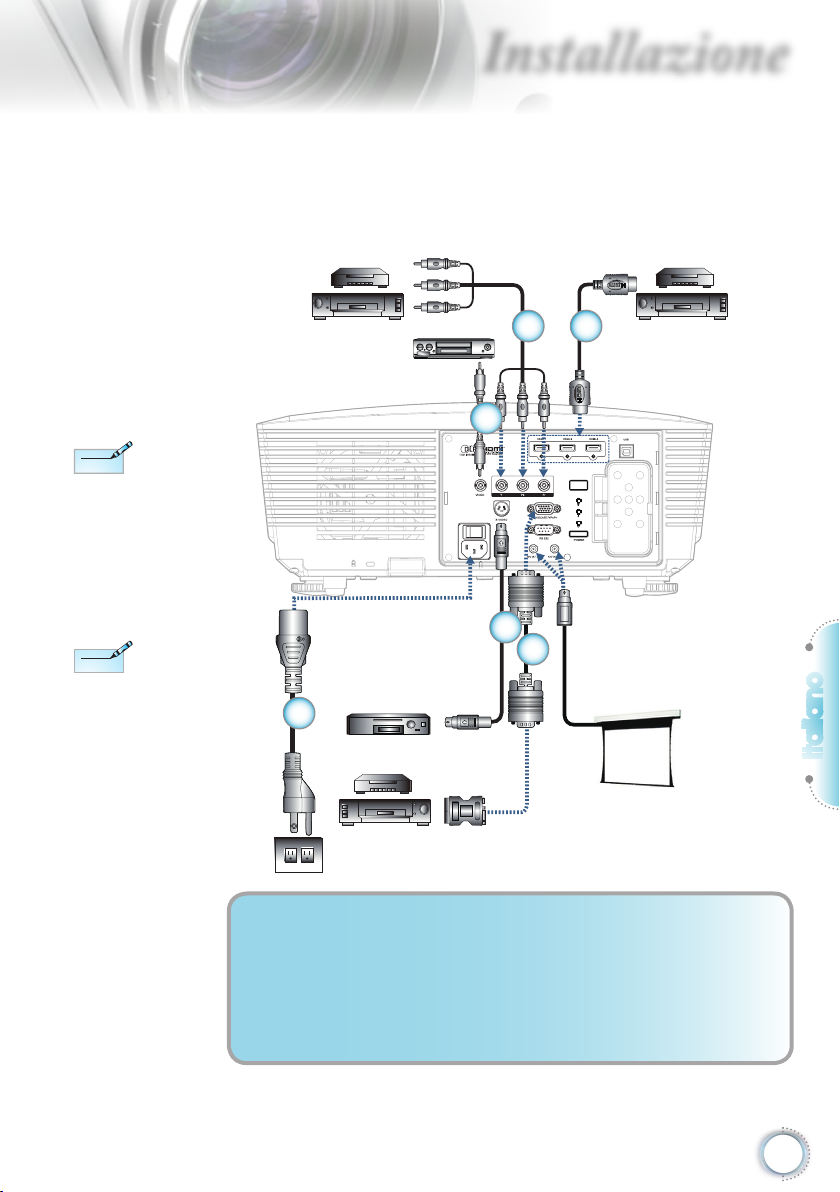
Installazione
Note
Note
Note
Note
DVD player, Set-top Box
HDTV receiver
Video Output
S-Video Output
DVD player, Set-top Box
HDTV receiver
DVD player, Set-top Box
HDTV receiver
E62405SP
R
Collegamento del proiettore
Collegamento ad origini video
A causa dei diversi
requisiti di ciascun
paese, alcune zone
potrebbero avere
accessori diversi.
L'USCITA 12V
è un interruttore
programmabile.
Lettore DVD, decodicatore,
ricevitore HDTV
Output S-Video
4
Lettore DVD, decodicatore,
ricevitore HDTV
Output Video
1
2 3
5
6
Lettore DVD, decodicatore,
ricevitore HDTV
Italiano
1............Cavo video composito (Non disponibile nella versione per l’Europa)
2.............................Cavo componente RCA per YPbPr (Accessorio optional)
3.............................................................................Cavo HDMI (Solo Europa)
4.................................................................................... Cavo d’alimentazione
5..............................................................Cavo S-Video (Accessorio optional)
6.......................................... Adattatore SCART RGB/ S-Video (Solo Europa)
13
Page 14
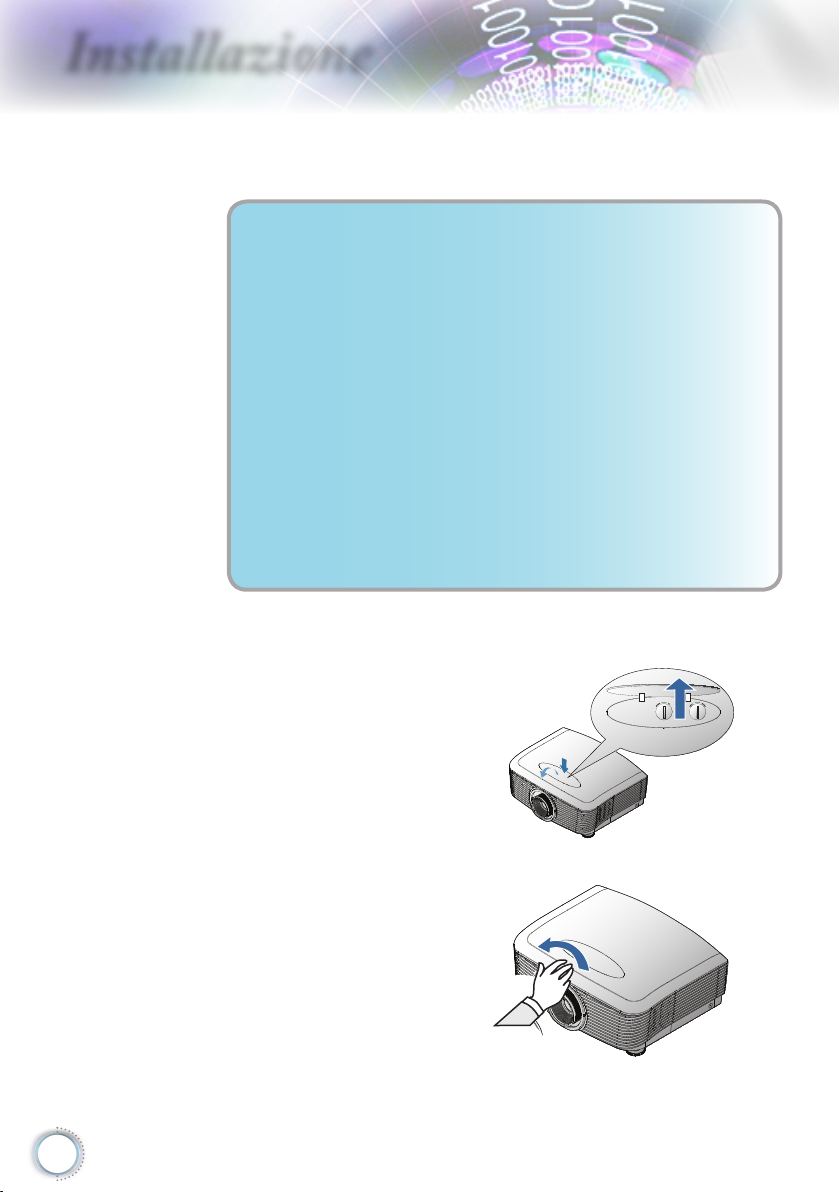
14
Installazione
Installazione o rimozione dell'obiettivo opzionale
Attenzione
• Non scuotere il proiettore o l'obiettivo e non applicare su
di essi pressione eccessiva in quanto contengono parti
di precisione.
• Prima di rimuovere o installare l'obiettivo accertarsi
di spegnere il proiettore, attendere che la ventola di
raffreddamento si arresti e spegnere l'interruttore di
alimentazione.
• Non toccare la supercie dell'obiettivo quando lo si
rimuove o installa.
• Pulire la supercie dell'obiettivo da impronte digitali,
polvere o olio.
Non rigare la supercie dell'obiettivo.
• Lavorare su una supercie piana con un panno sofce
sotto di esso per evitare che si righi.
• Se l'obiettivo viene rimosso e riposto, ssare il tappo
dell'obiettivo al proiettore per tenere lontani polvere e
sporco.
Rimuovere l'obiettivo esiste nte dal proiettore.
1. Per aprire, premere e
rilasciare il coperchio
superiore.
2. Premere il pulsante
LENSE RELEASE
(Rilascio obiettivo)
per sbloccare la
posizione.
3. Afferrare l'obiettivo.
4. Ruotare l'obiettivo in
senso antiorario.
L'obiettivo esistente
verrà sganciato.
Page 15
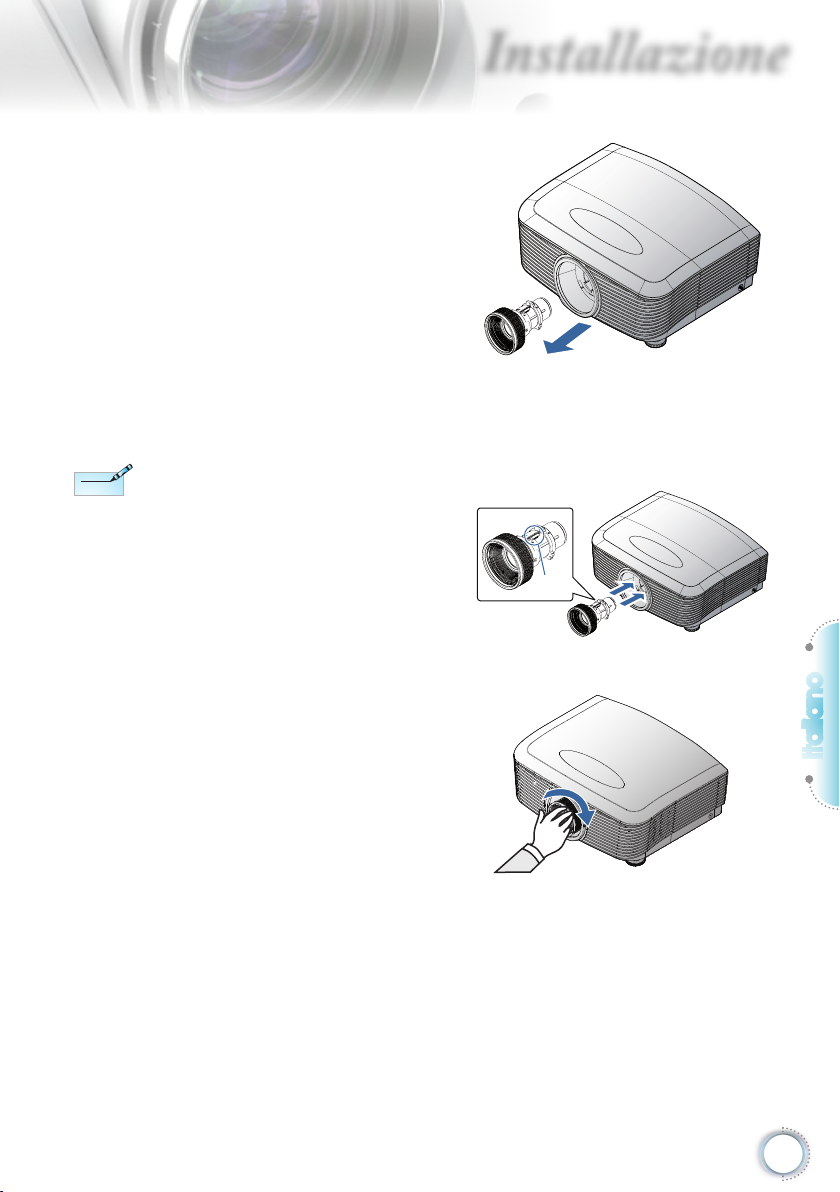
Il perno dell'IRIS deve
Note
Note
essere rivolto come
mostrato in gura.
Installazione
3. Estrarre l'obiettivo
esistente lentamente.
Installazione del nuovo obiettivo
1. Allineare le tacche
e posizionare
correttamente il
cuscinetto di contatto
elettrico come
mostrato in gura.
Perno
dell'IRIS
2. Ruotare l'obiettivo
in senso orario
nché non scatta in
posizione.
Italiano
15
Page 16
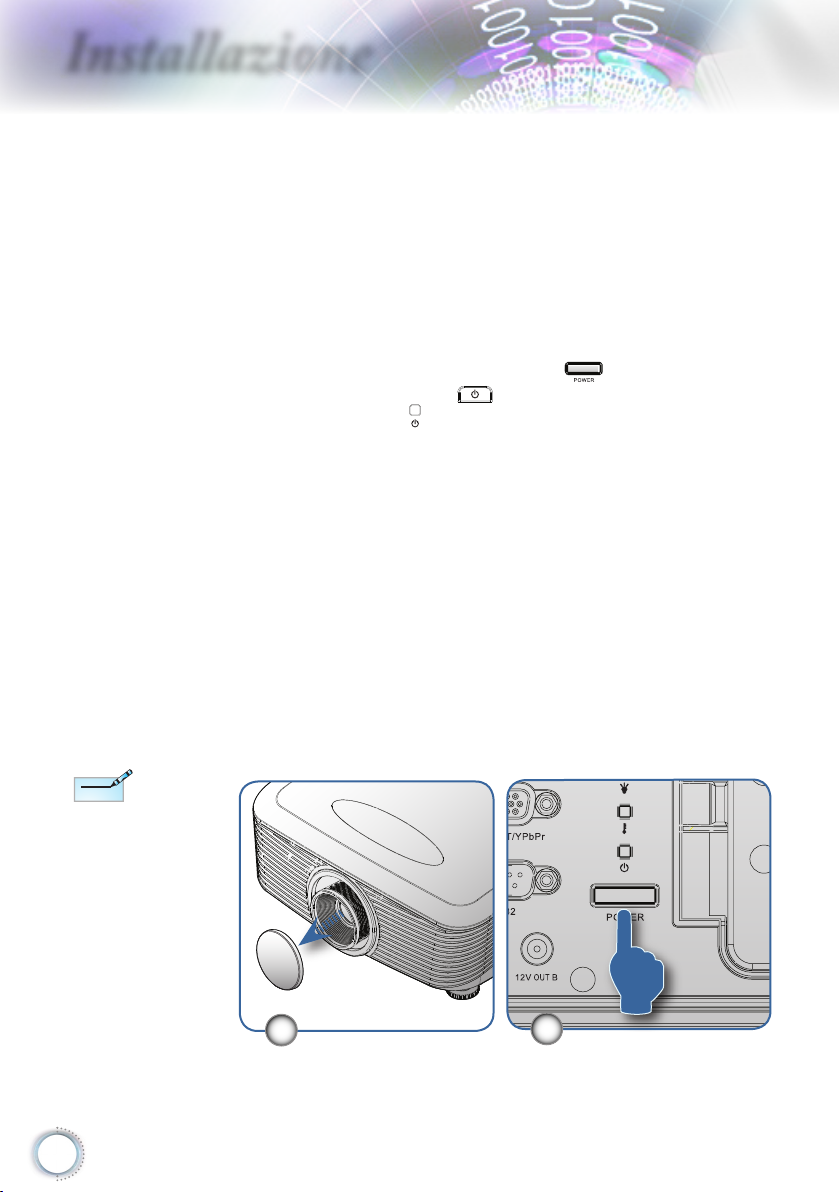
16
Installazione
Note
Note
Accensione e spegnimento del proiettore
Accensione del proiettore
1. Rimuovere il coperchio dell’obiettivo.
2. Inserire saldamente il cavo elettrico e il cavo segnale. Una
volta connesso, il LED d’alimentazione diventerà di colore
rosso.
3. Accendere la lampada premendo “ ” sul retro
del proiettore oppure “ ” sul telecomando. Il LED
d'alimentazione “ ” ora lampeggerà di colore blu.
La schermata d’avvio sarà visualizzata entro circa 30
secondi. La prima volta che si usa il proiettore, si può
selezionare la lingua preferita dal menu dopo che è stata
visualizzata la schermata d’avvio.
4. Accendere la sorgente che si desidera visualizzare
(computer, notebook, lettore video, ecc.). Il proiettore
rileverà automaticamente l'origine che verrà visualizzata
sullo schermo. In caso contrario, premere il pulsante menu e
andare su “IMPOSTA”. Accertarsi che "Blocco sorgente" sia
impostato su “Off”.
Accendere prima
il proiettore e poi
selezionare le origini
del segnale.
Per prima cosa
accendere il proiettore:
Ricordare di
selezionare il tipo di
obiettivo installato.
Per ulteriori dettagli si
veda pagina 37.
▀■Se vengono connesse più fonti contemporaneamente,
premere il pulsante “Sorgente” sul telecomando per passare
da un input all'altro.
1
2
Page 17
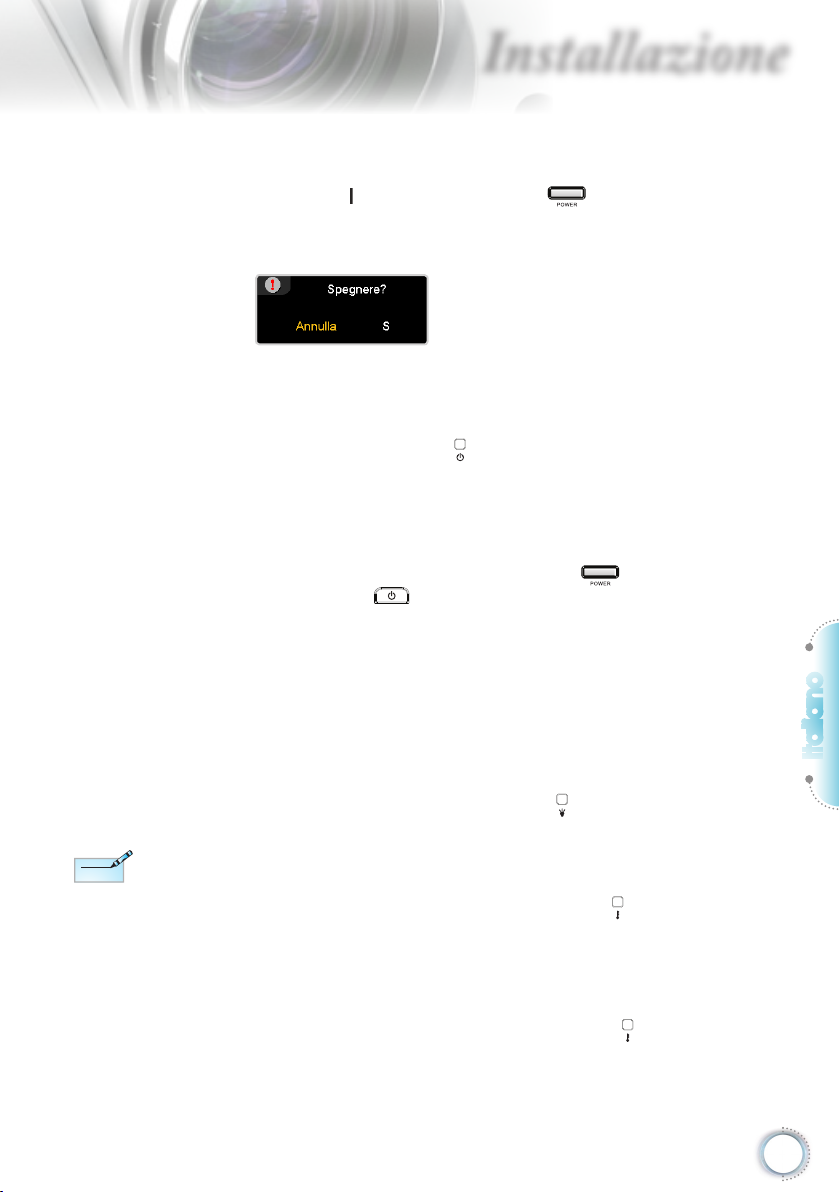
Installazione
Note
Note
Spegnimento del Proiettore
1. Premere “ ” sul telecomando o “ ” sul retro del
proiettore per due volte, con un intervallo di due secondi, per
disattivare il proiettore. Per prima cosa premere il pulsante
per visualizzare il seguente messaggio a video.
Premere nuovamente il tasto per spegnere. Se il pulsante
non viene premuto, il messaggio sparirà entro 5 secondi.
2. Le ventoline di raffreddamento continuano a funzionare
per circa 60 secondi durante il ciclo di raffreddamento, ed il
LED d’alimentazione “ ” lampeggerà di colore blu. Quando
diventa di colore rosso, il proiettore è entrato in modalità
Standby.
Se si vuole riaccendere il proiettore, è necessario attendere
nché è completato il ciclo di raffreddamento e nché
il proiettore accede alla modalità di standby. Una volta
in modalità standby, basta premere “ ” sul retro del
proiettore o “ ” sul telecomando per avviare il proiettore.
3. Scollegare il cavo d’alimentazione dalla presa di corrente e
dal proiettore.
4. Non riaccendere il proiettore immediatamente dopo la
procedura di spegnimento.
Contattare il più vicino
centro di assistenza se
il il proiettore presenta
questi problemi. Fare
riferimento a pagina 57
per altre informazioni.
Indicatore d’avviso
▀■ Quando l’indicatore “LAMPADA” “ ” si illumina di colore
arancione, il proiettore si spegnerà automaticamente.
Rivolgersi al centro Optoma più vicino per richiedere
assistenza.
▀■ Quando l’indicatore “TEMPERATURA” “ ” diventa di
colore rosso, signica che il proiettore si è surriscaldato. Il
proiettore si spegnerà automaticamente.
In condizioni normali il proiettore può essere riacceso dopo
che è stato completato il ciclo di raffreddamento.
▀■ Quando gli indicatori “TEMPERATURA” “ ” lampeggiano di
colore rosso, signica che c'è un guasto alla ventolina.
17
Italiano
Page 18
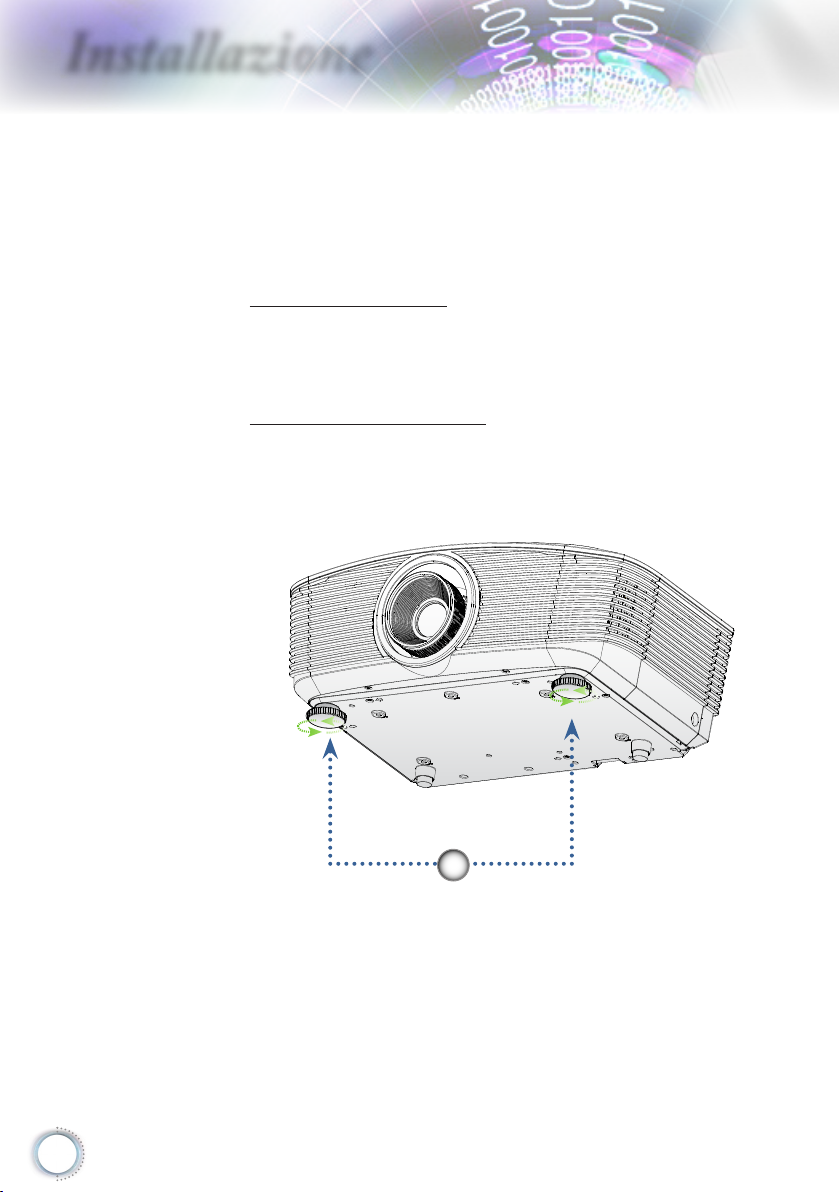
18
Installazione
Regolazione dell’immagine proiettata
Regolazione dell’altezza del proiettore
Il proiettore è dotato di un piedino d’elevazione per
regolare l’altezza dell’immagine.
Per alzare l’immagine:
Usare la vite dei piedini per sollevare l’immagine
all’angolo di altezza desiderato e aggiustare l'angolo di
visualizzazione .
Per abbassare l'immagine:
Usare la vite dei piedini per abbassare l’immagine
all’angolo di altezza desiderato e aggiustare l'angolo di
visualizzazione .
1
Piedino di regolazione
dell’inclinazione
Page 19

Installazione
Regolazione della posizione dell’immagine proiettata usando PureShift
Spostamento
verticale
dell'obiettivo
La funzione PureShift fornisce una funzione di spostamento
dell'obiettivo che può essere usata per regolare la posizione
dell’immagine proiettata o orizzontalmente o verticalmente
all’interno dell’intervallo riportato in dettaglio in basso.
PureShift è un sistema unico che fornisce lo spostamento
dell'obiettivo, mantenendo contemporaneamente un
rapporto di contrasto ANSI molto maggiore rispetto ai sistemi
tradizionali di lenti.
Rilascio obiettivo
Spostamento
orizzontale
dell'obiettivo
Italiano
▀■ Regola la posizione verticale.
L’altezza dell’immagine verticale può essere regolata tra il
110% e il 30% dell'altezza di metà immagine. Notare che la
regolazione massima
dell’altezza dell’immagine verticale può essere limitata dalla
posizione dell’immagine orizzontale. Ad esempio, non è
possibile raggiungere l’altezza massima della posizione
dell'immagine verticale dettagliata in alto se la posizione
dell’immagine orizzontale è al massimo. Consultare il disegno
in basso dell'intervallo PureShift per ulteriori chiarimenti.
19
Page 20

20
Installazione
Screen Height
(H)
100%
H x 10%
H x 30%
H x 20%
H x 60%
Distance
(L)
Screen
Left Side
(W/2) x 10% (W/2) x 10%
Right Side
Screen Width
(W)
100%
(H)
Altezza schermo
H x 10%
▀■ Regola la posizione orizzontale dell’immagine
Se l'obiettivo è nella posizione centrale, la posizione
orizzontale dell'immagine può essere regolata a sinistra o
a destra no a un massimo del 10% dell'ampiezza di metà
immagine. Notare che la regolazione massima dell’altezza
dell’immagine orizzontale può essere limitata dalla posizione
dell’immagine verticale. Ad esempio, non è possibile
raggiungere la massima posizione orizzontale dell'immagine se
la sua posizione verticale è al massimo. Consultare il disegno
in basso dell'intervallo PureShift per ulteriori chiarimenti.
Schermo
Distanza
(L)
Ampiezza schermo
(W)
H x 30%
H x 20%
H x 60%
Lato sinistro Lato destro
(W/2) x 10%
(W/2) x 10%
Page 21

Installazione
Note
Note
▀■ Immagine dell’intervallo PureShift
TR signica
“rapporto di
proiezione”.
Hx110%
Hx100%
Spostamento immagine H max=Hx110%
Spostamento immagine W max=Wx5%
Quando Wx5%, spostamento immagine
max=Hx100%
Quando Hx110%, spostamento immagine
max=Wx0%
Wx5% Wx5%
W
H=Altezza immagine
Hx30%
Regolazione delle dimensioni dell'immagine proiettata
Obiettivo di proiezione standard: TR: Wide ― 1,54 Tele ― 1,93
Diagonale
lunghezza
(pollici) dello
schermo 16:9
Dimensioni schermo L x H (16:9) Distanza di proiezione (D)
(m) (piedi) (m) (piedi)
Lar-
ghezza
35 0,77 0,44 2,54 1,43 - 1,50 - 4,91 0,48 1,57
45 1,00 0,56 3,27 1,84 1,53 1,92 5,03 6,31 0,62 2,02
50 1,11 0,62 3,63 2,04 1,70 2,14 5,59 7,01 0,68 2,25
60 1,33 0,75 4,36 2,45 2,05 2,56 6,71 8,41 0,82 2,70
70 1,55 0,87 5,08 2,86 2,39 2,99 7,83 9,81 0,96 3,15
80 1,77 1,00 5,81 3,27 2,73 3,42 8,95 11,21 1,10 3,60
90 1,99 1,12 6,54 3,68 3,07 3,85 10,07 12,62 1,23 4,04
100 2,21 1,25 7,26 4,09 3,41 4,27 11,19 14,02 1,37 4,49
120 2,66 1,49 8,72 4,90 4,09 5,13 13,42 16,82 1,64 5,39
150 3,32 1,87 10,89 6,13 5,11 6,41 16,78 21,03 2,05 6,74
205 4,54 2,55 14,89 8,38 6,99 - 22,93 - 2,81 9,21
Altezza
Lar-
ghezza
Altezza
Wide-
screen
Teleo-
biettivo
Wide-
screen
Questo graco è solo per riferimento.
Teleo-
biettivo
Sfasamento
(Hd)
(m) (piedi)
Italiano
21
Page 22

22
Installazione
Note
Note
TR signica
"rapporto di
proiezione"
Obiettivo di proiezione a focale lunga: TR: Wide ― 1,93 Tele ― 2,89
Diagonale
lunghezza
(pollici) dello
schermo 16:9
Dimensioni schermo L x H (16:9) Distanza di proiezione (D)
(m) (piedi) (m) (piedi)
Lar-
ghezza
35 0,77 0,44 2,54 1,43 - 2,24 - 7,35
45 1,00 0,56 3,27 1,84 - 2,88 - 9,45
50 1,11 0,62 3,63 2,04 2,14 3,20 7,01 10,50
60 1,33 0,75 4,36 2,45 2,56 3,84 8,41 12,59
70 1,55 0,87 5,08 2,86 2,99 4,48 9,81 14,69
80 1,77 1,00 5,81 3,27 3,42 5,12 11,21 16,79
90 1,99 1,12 6,54 3,68 3,85 5,76 12,62 18,89
100 2,21 1,25 7,26 4,09 4,27 6,40 14,02 20,99
150 3,32 1,87 10,89 6,13 6,41 9,60 21,03 31,49
200 4,43 2,49 14,53 8,17 8,55 12,80 28,04 41,98 2,74 8,99
300 6,64 3,74 21,79 12,26 12,82 19,19 42,05 62,97 4,11 13,48
400 8,86 4,98 29,05 16,34 17,09 25,59 56,07 83,96 5,48 17,98
468 10,36 5,83 33,99 19,12 20,00 29,94 65,60 98,24 6,41 21,03
Altezza
Lar-
ghezza
Altezza
Wide-
screen
Teleo-
biettivo
Wide-
screen
Teleo-
biettivo
Sfasamento
(Hd)
(m) (piedi)
0,48 1,57
0,62 2,02
0,68 2,25
0,82 2,70
0,96 3,15
1,10 3,60
1,23 4,04
1,37 4,49
2,05 6,74
Obiettivo di proiezione a focale corta: TR ― 0,77
Diagonale
lunghezza
(pollici) dello
schermo 16:9
Dimensioni schermo L x H (16:9) Distanza di proiezione (D)
(m) (piedi)
Lar-
ghezza
30 0,66 0,37 2,18 1,23 0,51 1,68
45 1,00 0,56 3,27 1,84 0,77 2,52
50 1,11 0,62 3,63 2,04 0,85 2,80
60 1,33 0,75 4,36 2,45 1,02 3,36
70 1,55 0,87 5,08 2,86 1,19 3,91
80 1,77 1,00 5,81 3,27 1,36 4,47
90 1,99 1,12 6,54 3,68 1,53 5,03
100 2,21 1,25 7,26 4,09 1,70 5,59
120 2,66 1,49 8,72 4,90 2,05 6,71
150 3,32 1,87 10,89 6,13 2,56 8,39
175 3,87 2,18 12,71 7,15 2,98 9,79 2,40 7,86
Altezza
Lar-
Altezza (m) (piedi)
ghezza
(m) (piedi)
Sfasamento
(Hd)
0,48 1,57
0,62 2,02
0,68 2,25
0,82 2,70
0,96 3,15
1,10 3,60
1,23 4,04
1,37 4,49
1,64 5,39
2,05 6,74
Page 23

/
Comandi utente
Telecomando
Uso del telecomando
Power On/Off
(Accensione/
spegnimento)
Brightness
(Luminosità)
Contrast
(Contrasto)
PureEngine
DynamicBlack
Fare riferimento alla sezione “Accensione
del proiettore” a pagina 16.
Fare riferimento alla sezione
“Spegnimento del proiettore” a pagina 17.
Regola la luminosità delle immagini.
Il contrasto controlla il grado di differenza
tra le parti più chiare e più scure
dell’immagine.
PureEngine è una raccolta di tecnologie
di elaborazione avanzata dell’immagine
che migliora la qualità dell’immagine
visualizzata.
Abilitare il proiettore a ottimizzare
automaticamente la visualizzazione
delle scene più scure afnché possano
mostrare dei dettagli incredibili. (fare
riferimento a pagina 29.)
Brite Mode
(Modalità
Luminosa)
Color (Colore)
Advanced
(Avanzate)
Enter (Invio)
Quattro tasti
direzionali e di
selezione
Menu
Mode
(Modalità)
Overscan
(Sovrascansione)
Permette di aumentare la luminosità delle
immagini. (fare riferimento a pagina 38.)
Accesso alle impostazioni colore
avanzate.
Accesso al menu impostazioni Immagine
avanzate.
Conferma selezione/clic tasto sinistro del
mouse
Usare i tasti direzionali per selezionare
gli elementi o per eseguire la regolazione
delle selezioni.
Visualizza o esce dal menu OSD del proiettore.
Selezionare la modalità di visualizzazione
tra Cinema, Riferimento, Photo, Luminosa,
Graca, ISF giorno, ISF notte e Utente.
Disattiva alcuni pixel di ciascun angolo
dell'immagine da visualizzare. Usare
la funzione per eseguire la regolazione
se succede che l’immagine proiettata è
disturbata sui margini.
Italiano
23
Page 24

24
Comandi utente
Edge Mask
(Mascheramento
bordi)
On (Attiva)
Off (Disattiva)
4:3
Letter Box
(LBX)
Re-Syn
(Sincronizzazione)
16:9
Native (Nativo)
VGA
HDMI 1
HDMI 2
HDMI 3
YPbPr
S-Video
Video
Source (Origine)
Scegliere “Attiva” per mascherare alcuni
pixel di ciascun angolo dell'immagine da
visualizzare. Attivare il Mascheramento
bordi se succede che l’immagine
d’origine ha errori di codica sui bordi
dell’immagine visualizzabile.
Attivare l'uscita A 12V OUT.
Disattivare l'uscita A 12V OUT.
Adatta l'immagine utilizzando il fattore 4:3
Abilita la visualizzazione a schermo
intero dei lm Letterbox migliorati non
anamorcamente. Parte dell'immagine
originale andrà persa se il rapporto
proporzioni è inferiore a 2,35:1.
Sincronizza automaticamente il proiettore
sull’origine d’input.
Adatta l'immagine utilizzando il fattore
16:9
L'origine d'input sarà visualizzata senza
adattamento.
Premere “VGA” per scegliere l’origine dal
connettore VGA.
Premere “HDMI 1” per scegliere l’origine
dal connettore HDMI 1.
Premere “HDMI 2” per scegliere l’origine
dal connettore HDMI 2.
Premere “HDMI 3” per scegliere l’origine
dal connettore HDMI 3.
Premere "YPbPr" per scegliere l'origine
video Componente.
Premere “S-Video” per scegliere l'origine
S-video.
Premere “Video” per scegliere l'origine
video composito.
Premere “Source (Origine) ” per scegliere
tra RGB, Componente, S-Video,
Composite Video e HDMI.
Page 25

Comandi utente
Menu OSD (On Screen Display)
Il proiettore ha dei menu OSD multilingue che consentono
di eseguire le regolazioni dell’immagine e di cambiare
una varietà d’impostazioni. Il proiettore rileverà
automaticamente l’origine.
Come funziona l’OSD (On Screen Display)
1. Premere il tasto “Menu” del telecomando o del pannello di controllo
per aprire il menu OSD.
2 Quando è visualizzato il menu OSD, usare i tasti Quando è visualizzato il menu OSD, usare i tastiQuando è visualizzato il menu OSD, usare i tasti per
selezionare qualsiasi voce del menu principale. Mentre si eseguono
le selezioni in una pagina particolare, premere o il tasto “Enter
(Invio)” per accedere ai menu secondari.
3. Usare i tasti per selezionare la voce desiderata e regolarne le
impostazioni usando i tasti .
4. Nel menu secondario, selezionare la voce successiva e regolarla Nel menu secondario, selezionare la voce successiva e regolarlaNel menu secondario, selezionare la voce successiva e regolarla
come descritto sopra.
5. Premere “Enter (Invio)” o “Menu” per confermare e la schermata
tornerà al menu principale.
6. Per uscire, premere di nuovo “Menu”. Il menu OSD si chiuderà ed il Per uscire, premere di nuovo “Menu”. Il menu OSD si chiuderà ed ilPer uscire, premere di nuovo “Menu”. Il menu OSD si chiuderà ed il
proiettore salverà automaticamente le nuove impostazioni.
Italiano
Menu
principale
Menu secondario
Impostazione
25
Page 26

26
Comandi utente
IMMAGINE
Modalità display
Luminosità
Contrasto
Nitidezza
Tonalità
Colore
AVANZATE
Immagine | Avanzate Riduzione disturbo
Gamma
PureEngine
DynamicBlack
IRIS obiettivo
Impostazioni colore
Uscita
Formato
Sovrascansione
Maschera bordi
Sposta. V.Immagine
Correzione V.
SuperWide
Lingua
DISPLAY
IMPOSTA
Filtro ingresso
Blocco sorgente
Segnale
Altitudine elevata
Nascondi informazioni
Spegnimento autom.
reset
Livello bianco
Livello nero
Saturaz.
Tinta
IRE
Uscita
Livello nero
SISTEMA Posizione menu
Impostazioni lampada
Proiezione
Pattern di prova
colore di sfondo
Immagine di avvio
SETUP | Segnale frequenza
Fase
Posizione o.
Posizione v.
Uscita
YCbCr/RGB/Auto
Off/Griglia/Pattern bianco
Blu scuro/Grigio/Nero
English/Deutsch/Français/Italiano/Español/Português/Polski/
Nederlands/Svenska/Norsk/Dansk /Suomi/Ελληνικά/繁體中文/
简体中文/日本語/한국어/Русский/Magyar/Čeština/ ﻋﺮﺑﻲ ไทย /Türkçe
4:3/16:9/LBX/Nativo
Off/Cinema 1/Cinema 2
PureDetail/PureColor/PureMotion/PureEngine Demo/Uscita
Film/Video/Grafica/Standard
Cinema1/Cinema2/Riferimento/Foto/Luminosa/Grafica/ISF giorno/ISF n otte/Utente
Ore lampada
Memo lampada
Modalità luminosa
Reset lampada
Off/On
Luminosa/STD
Annulla/Sì
SISTEMA | Impostazioni lampada
Uscita
USC. 12V A Off/On
Immagine/Acquisizione immagine
HDMI 1/HDMI 2/HDMI 3/Component/VGA/S-video/Uscita
Off/On
Off/On
Off/On
Uscita
Immagine | Avanzate | Impostazioni colore
Temp. colore
Gamma colori
CMS
Guadagno/scarto RGB
Spazio Colore
Canale RGB
Uscita
D50 / D65 / D75 / D83 / D93 / Nativo
Nativo / DLP-C / EBU / SMPTE-C
Colore / offset x / offset y / reset / Uscita
Guadagno Rosso /Guadagno Verde / Guadagno Blu / Bias Rosso /
Bias Verde / Bias Blu / reset / Uscita
RGB / YUV / Auto
Normale / Rosso / Verde / Blu
Corrente
Tutti
Tipo di obiettivo Corto/Normale/Lungo
USC. 12V B Off/On/Auto235
Struttura del menu
Page 27

Le modalità ISF
Note
Note
sono disponibili
mediante un
calibratore ISF
certicato.
Comandi utente
Immagine
Modalità display
Ci sono diverse impostazioni predenite ottimizzate per vari tipi
d'immagine.
Cinema 1/Cinema 2: per Home Theater.
Riferimento: Questa modalità serve a riprodurre, il più
fedelmente possibile, l'immagine nel modo voluto dal regista.
Il colore, la temperatura colore, la luminosità e la gamma sono
congurati tutti quanti in base ai livelli di riferimento standard.
Photo: Ottimizzato per la visualizzazione di immagini
fotograche.
Brillante: Ottimizzato per la massima luminosità.
Graca: Ottimizzato per la visualizzazione di animazione e
giochi.
ISF giorno: serve all'allineamento colore ISF.
ISF notte: serve all'allineamento colore ISF.
Utente: Impostazioni che possono essere regolate dall'utente.
Contrasto
Il contrasto controlla la differenza tra le aree più chiare e più scure
dell’immagine. La regolazione del contrasto cambia la quantità di
bianco e nero nell’immagine.
Premere per diminuire il contrasto.
Premere per aumentare il contrasto.
Italiano
27
Page 28

28
Comandi utente
Luminosità
Regola la luminosità delle immagini.
Premere per scurire l’immagine.
Premere per schiarire l’immagine.
Colore
Regola un’immagine video da bianco e nero a colori
completamente saturi.
Premere per diminuire la saturazione colore dell’immagine.
Premere per aumentare la saturazione colore dell’immagine.
Tonalità
Regola il bilanciamento dei colori rosso e verde.
Premere per aumentare la quantità di verde dell’immagine.
Premere per aumentare la quantità di rosso dell’immagine.
Nitidezza
Regola la nitidezza dell’immagine.
Premere Per diminuire la nitidezza.
Premere per aumentare la nitidezza.
Avanzate
Usare questa opzione per accedere al menu Avanzate. Vedere le
pagine 29 e 30.
Page 29

Comandi utente
Immagine | Avanzate
Riduzione disturbo
La funzione Adaptive Noise Reduction (Riduzione adattativa
del disturbo) riduce la quantità del disturbo visibile dei segnali
interlacciati. La portata va da “0” a “10”.
(0 = Off (Disattiva))
Gamma
Questo consente di impostare il tipo di curva gamma Dopo avere
completato l’impostazione e la sintonizzazione iniziale, usare la
funzione di regolazione Gamma per ottimizzare il rendimento
dell’immagine.
Film: per Home Theater.
Video: per origine video o TV.
Graca: per origine immagine.
Standard: per le impostazioni standardizzate.
PureEngine
PureEngine è una raccolta di tecnologie di elaborazione avanzata
dell’immagine che migliora la qualità dell’immagine visualizzata.
DynamicBlack
DynamicBlack consente di ottimizzare automaticamente la
visualizzazione delle scene più scure afnché possano mostrare
dei dettagli incredibili (Cinema 2: effetto massimo).
Italiano
29
Page 30

30
Comandi utente
IRIS obiettivo
Questo elemento regolabile apre e chiude l'iride dell'obiettivo. La
portata va da “1” a “9”.
Impostazioni colore
Temperatura colore: Regola la temperatura colore. Con una
temperatura fredda alta lo schermo appare più freddo; con una
temperatura calda lo schermo appare più caldo.
Gamma colore: Selezionare questo menu per ottimizzare
l'intervallo della gamma colore per Nativo, DLP-C, HDTV, EBU
o SMPTE-C.
CMS: Selezionare questo menu per ottimizzare le impostazioni
di gestione colore.
RGB/Guadagno/Bias: Premere nel menu che segue, come
mostrato di seguito, e poi usare o per selezionare la
voce. Usare o per selezionare “Rosso”, “Verde” o “Blu”
per la luminosità (Gain-Compensazione) ed il contrasto (BiasRegolazione).
Spazio Colore: Selezionare un tipo appropriato di matrice
colore tra RGB e YPbPr.
Canale RGB: Selezionare questo menu per regolare i livelli
RGB, Bias e guadagno di ciascun colore primario (RGB).
Page 31

Comandi utente
Immagine | Avanzate
| PureEngine
PureDetail
PureDetail è uno strumento di miglioramento dei bordi che
consente di denire maggiormente l'immagine proiettata per
fornire dettagli più chiari.
PureColor
Questa voce regolabile utilizza un nuovo algoritmo di elaborazione
del colore ed un nuovo sistema di miglioramento, che abilita un
aumento signicativo della vivacità dei colori. La portata va da “0”
a “5”.
PureMotion
PureMotion utilizza algoritmi sosticati per garantire che il
movimento naturale dell'immagine sia conservato.
PureEngine Demo
Questa funzione consente di vedere la differenza nella qualità
dell'immagine tra l'immagine grezza non elaborata e l'immagine
elaborata da PureEngine. Usare questa modalità per vericare le
regolazioni effettuate alle impostazioni PureEngine.
Italiano
31
Page 32

32
Comandi utente
Formato
Usare questa funzione per scegliere il rapporto proporzioni
desiderato.
4:3: Questo formato è per sorgenti input 4x3.
16:9: questo formato è per origini d'input 16x9, come HDTV e
DVD che sono migliorate per TV Widescreen.
LBX: Questo formato è per origini Letterbox non-16x9, e per
coloro che usano lenti esterne anamorche per visualizzare
rapporti proporzioni di 2,35:1 usando la risoluzione a schermo
intero.
Informazioni dettagliate sulla modalità LBX:
1. Alcuni DVD Letterbox non sono ottimizzati per televisori
16x9. In questo caso, l’immagine non apparirà correttamente
quando visualizzata in modalità 16:9.
In questo caso, provare ad usare la modalità 4:3 per
visualizzare il DVD.
Se i contenuti non sono in 4:3, appariranno delle righe di
colore nero attorno all’immagine in 16:9. Per questo tipo di
contenuti, è possibile usare la modalità LBX per riempire
l'immagine nella visualizzazione in 16:9.
2. Se si usa una lente esterna anamorca, questa modalità LBX
consente anche di guardare contenuti 2,35:1 (includendo
DVD anamorci e lm HDTV) che supportano la funzione
widescreen anamorca, e che sono migliorati per schermi
16x9 in un’immagine widescreen 2,35:1.
In questo caso, non ci saranno bande nere. La potenza
lampada e la risoluzione verticale, sono utilizzate
completamente.
Display
Page 33

Note
Note
Quando è abilitato
Note
Note
“AUTO235” per USCITA
B 12V, il “Formato”
di visualizzazione è
impostato su “Auto235”
e non può essere
modicato.
Comandi utente
Native: questo formato visualizza l’immagine originale senza
alcun proporzionamento.
Area dello schermo
Area dell'immagine
Segnale d’input
4 : 3 format
Visualizzazione su schermo
Ciascun I/O ha
impostazioni di
"Sovrascansione"
differenti.
Oppure
16 : 9 format
LBX Formato
Sovrascansione
La funzione Overscan riduce il disturbo delle immagini video.
Eseguire la funzione Overscan per rimuovere i disturbi di codica
sui bordi dell’immagine dell’origine video.
Maschera bordi
Premere per ridurre le dimensioni dell’immagine.
Premere per ingrandire le dimensioni dell’immagine su
schermo.
Sposta. V.Immagine
Sposta l’immagine proiettata verticalmente.
Correzione V.
Premere
l'immagine più squadrata.
o
per regolare la distorsione verticale e rendere
Italiano
33
Page 34

34
Comandi utente
Note
Note
SuperWide
SuperWide è una funzione che utilizza una rapporto di
visualizzazione 2,0:1, che consente di guardare i lm sia in 16:9
che in 2,35:1 senza vedere bande nere in alto e in basso sullo
L’impostazione
predenita della
funzione “SuperWide” è
“Disattiva”.
Come usare la
funzione “SuperWide”
1. Ottenere una Ottenere unaOttenere una
schermata con
formato 2,0:1
2. Attivare SuperWide Attivare SuperWideAttivare SuperWide
3. Allineare l’immagine Allineare l’immagineAllineare l’immagine
del proiettore
correttamente a
video
4. Godersi i lm senza Godersi i lm senzaGodersi i lm senza
le barre nere
schermo.
Disattiva: Può essere impostato il formato preferito 4:3, 16:9,
LBX (Letterbox) e Native (Originale).
Auto: per risolvere le differenze di altri formati dei lm, questa
opzione mantiene il formato sullo stesso rapporto.
Attivo: a. Attivo (16:9): Modalità ssa 2,0:1 per contenuti 16:9.
b. Attivo (2,35:1): Modalità ssa 2,0:1 per contenuti
2,35:1.
Page 35

Comandi utente
Note
Note
Sistema
Posizione menu
Scegliere la posizione del menu sullo schermo.
Impostazioni lampada
Scegliere questo menu per regolare i settaggi lampade desiderati.
Proiezione
Proiezione frontale
Questa è la selezione predenita. L’immagine viene proiettata
direttamente sullo schermo.
Retro - Scrivania
e Retro - Softto
devono essere usate
con uno schermo
trasparente.
Retro - Scrivania
Quando selezionato, l'immagine apparirà invertita.
Frontale-Softto
Quando selezionato, l'immagine apparirà sottosopra.
Retro - Softto
Quando selezionato, l'immagine apparirà sottosopra.
Pattern di prova
Visualizzare un modello di controllo. Ci sono le opzioni Griglia,
Modello bianco e Nessuno.
Colore di sfondo
Usare questa funzione per visualizzare una schermata “Blu scuro”,
“Grigio”, “Nero” quando non c’è segnale disponibile.
Italiano
35
Page 36

36
Comandi utente
Immagine di avvio
Selezionare la schermata da visualizzare all'avvio.
USC. 12V A
L'interruttore A 12 V fornisce una tensione CC standard per
schermi motorizzati.
USC. 12V B
Off: disabilita l'uscita.
On: abilita l’USCITA e il sottomenu programmabile. Il
sottomenu è accessibile selezionando l’opzione ON, quindi
premendo il pulsante “ENTER (INVIO)” sul telecomando.
Selezionando un’opzione nel sottomenu si attiverà l'USCITA
se è stata selezionata la modalità di visualizza zione.
Nell’esempio in basso è stato selezionato 16:9, questo
signica che l’USCITA B sarà attivo quando la modalità di
visualizzazione è impostata su 16:9. L'USCITA sarà inattivo
per tutte altre opzioni della modalità di visualizzazione.
Page 37

Per prima cosa
Note
Note
accendere il
proiettore:
Ricordare di
selezionare il tipo di
obiettivo installato.
Per ulteriori dettagli
si veda pagina 37.
Comandi utente
Auto235: Quando AUTO235 è abilitato il proiettore rileverà
automaticamente se è stata mostrata una presentazione in
formato 2,35:1 e attiverà l’interruttore di questa porta che, a
sua volta, potrà essere usata per attivare un gruppo di lenti
anamorche motorizzato. L’impostazione AUTO235 e il gruppo
di lenti anamorche motorizzato può essere utilizzato in
questo modo per fornire un sistema di proiezione ad “Altezza
costante”.
Tipo di obiettivo
Usato per congurare il tipo di obiettivo installato. Serve per
garantire il funzionamento corretto dell’obiettivo iris.
Italiano
37
Page 38

38
Comandi utente
Ore lampada
Visualizza il tempo operativo cumulativo della lampadina.
Memo lampada
Scegliere questa funzione per mostrare o nascondere il messaggio
d’avviso quando è visualizzato il messaggio di sostituzione della
lampada. Il messaggio apparirà no a 30 ore prima dell’effettiva
necessità di sostituire la lampada.
Modalità Brillante
Scegliere “Luminosa” per aumentare la luminosità della lampada.
Scegliere “STD" per tornare alla modalità normale.
Reset lampada
Ripristina il contatore delle ore dopo avere sostituito la lampada.
Sistema |
Impostazioni
lampada
Page 39

Supporto acquisizione
Note
Note
di avvio in: HDMI
720p/1080p VGA
1920X1080@60Hz
YPbPr 720p/1080p
Comandi utente
Sistema |
Immagine di avvio
Immagine
Selezionare la schermata da visualizzare all'avvio.
Predenito - la schermata di avvio predenita fornita.
Utente - immagine personalizzata usando la funzione Acquisi-
zione immagini.
Acquisizione immagine
Acquisire una immagine da usare come schermata di avvio.
1. Visualizzare la schermata desiderata sul proiettore.
2. Selezionare Acquisizione Immagine dal menu Avanzate.
3. Selezionare OK. Verrà visualizzato Processo acquisizione
schermata.
Una volta terminato, verrà visualizzato Acquisizione schermata
riuscita.
La schermata acquisita viene salvata come Utente nel menu
Immagine.
Italiano
39
Page 40

40
Comandi utente
Lingua
Sceglie il menu OSD multilingue. Premere
secondario e poi usare il tasto o per selezionare la lingua
preferita. Premere “Selezione (Enter)” per terminare la selezione.
Filtro ingresso
Abilitare il ltro di ingresso. Premere
come mostrato sotto, e poi usare o per selezionare. Premere
“Selezione (Enter)” per terminare la selezione. Il proiettore non
cercherà gli input che sono deselezionati. deselezionati.deselezionati.
Imposta
o
o
nel menu che segue,
nel menu
Page 41

Comandi utente
Blocco sorgente
Quando questa funzione è disattivata, il proiettore cercherà altri
segnali se quello corrente è perso. Quando questa funzione
è attivata, sarà eseguita la ricerca sulla porta di connessione
specicata.
Altitudine elevata
Scegliere “On” per attivare la modalità Altezza elevata. Fa
funzionare continuamente le ventoline alla massima velocità per
consentire l’appropriato raffreddamento del proiettore quando ci si
trova ad altitudini elevate.
Nascondi informazioni
Elimina i messaggi informativi sulla schermata proiettata.
Attivo: Non appare nessun messaggio di stato a video durante
l'esercizio.
Disattiva: Il messaggio di stato appare normalmente a video
durante l'esercizio.
Spegnimento autom.
Impostare l'intervallo di tempo (in minuti) per disattivare il sistema
se non c'è nessun segnale in ingresso rilevato.
Segnale
Origine RGB/HTDV
Origine video
Origine HDMI
Italiano
41
Page 42

42
Comandi utente
Note
Note
Frequenza: Cambia la frequenza dei dati di visualizzazione per
farla corrispondere a quella della scheda video del computer.
Utilizzare questa funzione per eseguire le regolazioni quando
appaiono delle barre verticali.
Fase: Sincronizza la temporizzazione del segnale dello
schermo con quello della scheda video. Se l’immagine su
schermo è instabile o sfarfalla, usare questa funzione per
eseguire la regolazione.
Posizione orizzontale: Regola la posizione orizzontale.
Posizione verticale: Regola la posizione verticale.
Livello bianco: Consente di regolare il livello di bianco quando il
“IRE” è supportato solo
con il segnale NTSC.
segnale d’input è S-Video o Video/CVBS.
Livello nero: Consente di regolare il livello di nero quando il
segnale d’input è S-Video o Video/CVBS.
Saturazione: Regola un’immagine video da bianco e nero
a colori completamente saturi. Premere per diminuire la
quantità di colore dell'immagine. Premere per aumentare la
quantità di colore dell'immagine.
Tonalità: Regola il bilanciamento dei colori rosso e verde.
Premere per aumentare la quantità di verde dell’immagine.
Premere per aumentare la quantità di rosso dell’immagine.
IRE: Regola la misurazione dei segnali video compositi.
Livello nero (per HDMI): Consente all'utente di regolare il
Livello nero per i segnali HDMI.
Reset
Ripristina le regolazioni e le impostazioni sui valori predeniti.
Corrente: Riporta le impostazioni del menu corrente sui valori
predeniti.
Tutto: Riporta le impostazioni di tutti i menu sui valori predeniti.
Page 43

Appendici
Risoluzione dei problemi
Controllare le informazioni che seguono se
si riscontrano problemi con il proiettore. Se il
problema persiste, mettersi in contatto con il
rivenditore locale oppure con il Centro assistenza.
Problemi d’immagine
Sullo schermo non appare alcuna immagine
Assicurarsi che i cavi di collegamento e d’alimentazione siano
collegati in modo appropriato, come descritto nella sezione
“Installazione”.
Assicurarsi che i pin dei connettori non siano piegati o rotti.
Controllare che la lampada del proiettore sia stata installata
correttamente. Fare riferimento alla sezione “Sostituzione della
lampada”.
Assicurarsi di avere rimosso il coperchio dell’obiettivo e che il
proiettore sia acceso.
L'immagine è sfocata
Assicurarsi di avere rimosso il tappo dell'obiettivo.
Regolare la ghiera di messa a fuoco sull’obiettivo del proiettore.
Accertarsi che la schermata di proiezione sia entro la distanza
necessaria dal proiettore. Fare riferimento a pagina 21 e 22.
L’immagine è allungata quando si visualizza un DVD
16:9
Quando si eseguono DVD anamorci o DVD 16:9, il proiettore
mostrerà l’immagine migliore con formato 16:9 sul lato del
proiettore.
Se si eseguono DVD di formato LBX, impostare il formato su LBX
nell'OSD del proiettore.
Se si eseguono DVD di formato 4:3, impostare il formato su 4:3
nell’OSD del proiettore.
Se l'immagine è ancora allungata, sarà anche necessario regolare
il rapporto proporzioni facendo riferimento a quanto segue:
Impostare il formato di visualizzazione del lettore DVD sul rapporto
proporzioni 16:9 (widescreen).
Italiano
43
Page 44

44
Appendici
L’immagine è troppo grande o troppo piccola
Regolare la leva dello zoom dall'obiettivo.
Avvicinare o allontanare il proiettore dallo schermo.
Premere [Menu] sul pannello del proiettore, andare su “Display--
>Formato”.
Provare le differenti impostazioni.
L’immagine ha i lati inclinati:
Se possibile, ricollocare il proiettore così che si trovi al centro dello
schermo e sotto la parte inferiore dello schermo e usare PureShift
per effettuare regolamenti alla posizione dell'immagine.
Selezionare “Display --> Correzione V.” dal menu OSD per
eseguire la regolazione.
L’immagine è invertita
Selezionare "Sistema --> Proiezione" dal menu OSD e regolare la
direzione di proiezione.
Altri problemi
Il proiettore non risponde ad alcun comando
Se possibile, spegnere il proiettore e scollegare il cavo
d’alimentazione, attendere almeno 20 secondi prima di ricollegare
l’alimentazione.
La lampada si brucia o emette il rumore di uno scoppio
Quando la lampada raggiunge il termine della sua durata si brucerà
e potrebbe emettere il rumore di un forte scoppio. In questo caso,
il proiettore non si riaccenderà nché non è stata sostituita la
lampada. Attenersi alle istruzioni della sezione “Sostituzione della
lampada”, a pagina 48, per sostituire la lampada.
Page 45

Appendici
Note
Note
Indicazione di stato del segnale
Luce accesa =>
Luce spenta =>
LED
Messaggio
Stato di Standby
(ingresso cavo
alimentazione)
Stato di standby
(Modalità Burn in)
Accensione con
OSD (premere
il pulsante di
accensione)
Accensione senza
OSD
Surriscaldamento
Guasto ventolina
Errore lampada
Spegnimento:
Raffreddamento
* Il LED di accensione si accende quando sparisce il menu a video, e viceversa.
alimentazione
(Blu)
Lampeg-
giante
*
LED
alimentazione
(Rosso)
LED Temp
(Temperatura)
(Rosso)
Lampeg-
giante
LED Lamp
(Lampada)
(Rosso)
Italiano
45
Page 46

46
Appendici
Messaggi con i codici errore dei LED
LED
alimentazione
Messaggio con i codici di errore
(lampeggia-
mento)
Temperatura 1 surriscaldamento 3 0
Guasto termico 4 0
Guasto G794 4 4
Guasto T1 4 5
Errore lampada 5 0
Surriscaldamento ballast 5 1
Cortocircuito ballast nell'uscita rilevata 5 2
Sollevamento per ne lampada rilevato 5 3
La lampada del ballast non si accende 5 4
La lampada si è rotta durante il normale esercizio 5 5
Lampada esaurita durante la fase di riscaldamento. 5 6
Errore Ventolina1 (Ventolina lampada) 6 1
Errore Ventolina2 (Ventolina ballast) 6 2
Errore Ventolina3 (Ventolina bruciatore) 6 3
LED
lampadina
(lampeggia-
mento)
Errore Ventolina4 (Ventolina alimentazione) 6 4
Sportello lampada aperto 7 0
Errore DMD 8 0
Errore ruota colore 9 0
Page 47

Appendici
Stati del LED
Messaggi a video
Guasto ventolina:
Il proiettore si spegne automaticamente.
Surriscaldamento:
Il proiettore si spegne automaticamente.
Sostituzione della lampada:
La lampada sta terminando la sua vita utile stimata.
Si consiglia di sostituirla.
Problemi del telecomando
Se il telecomando non funziona
Vericare che l'angolo operativo del telecomando si trovi tra
±15° sia in orizzontale che in verticale rispetto ai ricevitori IR del
proiettore.
Assicurarsi che non ci siano ostruzioni tra il telecomando ed il
proiettore. Portarsi a 7 m (23 piedi) dal proiettore.
Assicurarsi che le batterie siano inserite in modo corretto.
Sostituire le batterie se sono scariche.
Italiano
47
Page 48

48
Appendici
Sostituzione della lampada
Il proiettore rileva automaticamente la durata della lampada.
Quando la lampada sta per raggiungere il termine della sua
durata, si riceverà un messaggio d’avviso.
Quando si vede questo messaggio, mettersi in contatto con
il rivenditore oppure con il Centro assistenza per sostituire
al più presto la lampada. Assicurarsi che il proiettore si sia
raffreddato per almeno 30 minuti prima di cambiare la
lampadina.
Avviso: Lo scomparto della lampada è caldo! Permetterne il
raffreddamento prima di cambiare la lampadina!
Avviso: per ridurre il rischio di lesioni personali, non far cadere il
modulo della lampadina o toccare la lampadina. Se fatta cadere, la
lampadina potrebbe frantumarsi e provocare lesioni.
Page 49

Appendici
1
2
3
4
5
Italiano
49
Page 50

50
Appendici
Procedura di sostituzione della lampada:
1. Spegnere il proiettore premendo il tasto Power (Alimentazione).
2. Permettere al proiettore di raffreddarsi per almeno 30 minuti.
3. Scollegare il cavo d'alimentazione.
4. Sbloccare il coperchio della lampada.
5. Sollevare e rimuovere la copertura.
6. Usare un cacciavite per rimuovere la vite dal modulo della
lampada.
7. Estrarre il modulo della lampada.
Per sostituire il modulo della lampadina invertire le fasi di cui sopra.
8. Accendere il proiettore ed eseguire un “Reset lampada” dopo Accendere il proiettore ed eseguire un “Reset lampada” dopoAccendere il proiettore ed eseguire un “Reset lampada” dopo
avere sostituto il modulo.
Ripristino lampadina: (i) Premere “Menu” -> (ii) Selezionare “Sistema”
-> (iii) Selezionare “Impostazioni lampada” -> (iv) Selezionare “Ripristino lampada” -> (v) Selezionare “Sì”.
Page 51

Modalità compatibili
Appendici
Modalità Risoluzione
800 x 600 56
800 x 600 60
SVGA
XGA
WXGA
HD
SXGA+ 1400 x 1050 60
UXGA 1600 x 1200 60
800 x 600 72
800 x 600 75
800 x 600 85
1024 x 768 60
1024 x 768 70
1024 x 768 75
1024 x 768 85
1280 x 768 60
1280 x 800 60
1280 x 720 60
1280 x 1024 60
1280 x 1024 75
1920 x 1080 24
1920 x 1080 60
Power Book G4
SVGA 800 x 600 60
800 x 600 75
800 x 600 85
XGA 1024 x 768 60
1024 x 768 70
1024 x 768 75
1024 x 768 85
WXGA 1280 x 768 60
HD 1280 x 720 60
1280 x 1024 60
1280 x 1024 75
SXGA+ 1400 x 1050 60
UXGA 1600 x 1200 60
iMAC
XGA 1024 x 768 60
Frequenza
verticale (Hz)
AAnalogico Digitale
Italiano
51
Page 52

52
Appendici
Comandi ed Elenco funzioni Protocollo RS232
Assegnazione dei pin RS232
31 5
6
Numero
del pin
1 NC __
2 RXD IN
3
4 NC __
5 NC __
6 NC __
7 RS232 RTS
8 RS232 CTS
9 NC __
Nome I/O (dal lato del proiettore)
TXD
9
OUT
Page 53

Appendici
HD86 RS232 Command Table.
----------------------------------------------------------------------------------------------------------------------------------------------------------------------------------------0069:etaRduaB
8:stiBataD
enoN:ytiraP
Stop Bits: 1
enoN:lortnoCwolF
elbasiD:OFIF05561TRAU
Projector Return (Pass):P
Projector Return (Fail):F srotcejorpllarofsi00=XX,DIs'rotcejorp,99-10=XX
--------------------------------------------------------------
---------------------------------------------------------------------------------------------------------------------------
SEND to projector Note : There is a <CR> after all ASCIIcommands
0D is the HEX code for <CR> in ASCII code
-----------------------------------------------------------------------------------------------------------------------------------------------------------------------------------------
232 ASCII Code HEX Code
Function Description
----------------------------------------------------------------------------------------------------------------------------------------------------------------------------------------~XX00 1 7E 30 30 30 30 20 31 0D Power ON
~XX00 2 7E 30 30 30 30 20 32 0D Power OFF
----------------------------------------------------------------------------------------------------------------------------------------------------------------------------------------~XX01 1 7E 30 30 30 31 20 31 0D Resync
1IMDHD0130223130303E7121XX~
2IMDHD0531302231303
03E75121XX~
3IMDHD063130223130303E76121XX~
rPbPYtnenopmoCD043130223130303E74121XX~
AGVD0530223130303E7521XX~
~XX12 7 7E 30 30 31 32 20 37 0D Direct Source Selection VGA SCART
tnenopmoCAGVD0830223130303E7821XX~
oediv-SD0930223130303E7921XX~
oediVD003130223130303E70121XX~
-------------------------------------------------------------------------------------------------------------------------
----------------------------------------------------------------
~XX20 1 7E 30 30 32 30 20 31 0D Display Mode Cinema1
2ameniC902XX~
thgirBD0230203230303E7202XX~
otohPD0330203230303E7302XX~
ecnerefeRD0430203230303E7402XX~
scihparG0102XX~
resUD0530203230303E7502XX~
yaDFSID0630203230303E7602XX~
thgiNFSID0730203230303E7702XX~
----------------------------------------------
-------------------------------------------------------------------------------------------------------------------------------------------
~XX21 n 7E 30 30 32 31 20 a 0D Brightness n= 0 (a=30) - +100 (a=31 30 30)
)030313=a(001+-)03=a(0=ntsartnoCD0a0223230303E7n22XX~
~XX23 n 7E 30 30 32 33 20 a 0D Sharpness n= 1 (a=31) - +15 (a=31 35)
)030313=a(001+-)03=a(0=nroloCD0a0243430303E7n44XX~
)030313=a(001+-)03=a(0=ntniTD0
a0253430303E7n54XX~
----------------------------------------------------------------------------------------------------------------------------------------------------------------------------------------~XX196 n 7E 30 30 31 39 3620 a 0D Image/Advanced Noise Reduction n= 0 (a=30) - 10 (a=31 30)
~XX35 1 7E 30 30 33 35 20 31 0D Image/Advanced/Gamma Film
)73=a(7+-)73D2=a(7-=nepyTevruCD0a022383130303E7n281XX~
)53=a(5+-)53D2=a(5-=ntesffOD0a023383130303E
7n381XX~
oediVD0230253330303E7253XX~
)73=a(7+-)73D2=a(7-=nepyTevruCD0a024383130303E7n481XX~
)53=a(5+-)53D2=a(5-=ntesffOD0a025383130303E7n581XX~
scihparGD0330253330303E7353XX~
)73=a(7+-)73D2=a(7-=nepyTevruCD0a026383130303E7n681XX~
)53=a(5+-)53D2=a(5-=ntesffOD0a027383130303E7n78
1XX~
dradnatSD0430253330303E7453XX~
)73=a(7+-)73D2=a(7-=nepyTevruCD0a028383130303E7n881XX~
)53=a(5+-)53D2=a(5-=ntesffOD0a029383130303E7n981XX~
~XX41 n 7E 30 30 34 31 20 a 0D Image/Advanced/PureEngine PureDetail n=Off/1/2/3(a=30/31/32/33)
ruoloCeruPD0a0223430303E7n24XX~ n=Off/1/2/3/4/5 (a=30/31/32/33/34/35)
)43/33/23/13/03=a(hgiH/deM/woL/ffO=nnoitoMeruP
D0a020393130303E7n091XX~
)23/13/03=a(2/1/0=tlipSV/tlipSH/ffO=nomeDeruPD0a027393130303E7n791XX~
~XX191 n 7E 30 30 31 39 3120 a 0D DynamicBlack n=Off/Cinema 1/Cinema 2=1(a=30/31/32)
~XX210 n 7E 30 30 33 36 2031 0D Color Temp. D50/D65/ /D75/D83/D93/Native n=1/2/3/4/5/6 (a=30/31/32/33/34/35)
PMS/UBE/VTDH/PLD/evitaNtumaGroloCn112XX~ TE-C n=Off/1/2/3/4/5 (a=30/31/32/33/34/35)
M/Y/C/B/G/RSMCn212XX~ (a=30/31/32/33/34/35/36)
)0353
=a(05+-)0353D2=a(05-=ntesffOXn312XX~
)0353=a(05+-)0353D2=a(05-=ntesffOYn412XX~
~XX24 n 7E 30 30 32 34 20 a 0D RGB Gain\Bias Red Gain n= -50 (a=2D 35 30) - +50 (a=35 30)
)0353=a(05+-)0353D2=a(05-=nniaGneerGD0a0253230303E7n52XX~
)0353=a(05+-)0353D2=a(05-=nniaGeulBD0a0263230303E7n62XX~
)0353=a(05+-)0353D2=a(05-=nsaiB
deRD0a0273230303E7n72XX~
)0353=a(05+-)0353D2=a(05-=nsaiBneerGD0a0283230303E7n82XX~
)0353=a(05+-)0353D2=a(05-=nsaiBeulBD0a0293230303E7n92XX~
~XX37 n 7E 30 30 33 37 20 32 0D Color Space AUTO/RGB/YUV(YCbCr) n=1/2/3 (a=30/31/32)
-----------------------------------------------------------------------------------------------------------------------------------------------------------------------------------------
3:4tamroFD01302036303
03E7106XX~
9:61D0230203630303E7206XX~
XBLD0530203630303E7506XX~
evitaND0630203630303E7606XX~
532OTUAD0830203630303E7806XX~
ediWrepuSD0930203630303E7906XX~
OTUAD0730203630303E7706XX~
-----------------------------------------------------------------------------------------------------------------------------------------------------------------------------------------
Elenco funzioni Protocollo RS232
Tabella dei comandi HD86 RS232.
Velocità Baud: 9600
Bit di dati: 8
Parità: Nessuno
Bit di stop: 1
Controllo del usso: Nessuno
UART16550 FIFO: Disabilitato
Ritorno proiettore (riuscito): P
Ritorno proiettore (non riuscito): F
XX=01-99, ID proiettore, XX=00 è per tutti i proiettori
Italiano
53
Page 54

54
Appendici
~XX61 n 7E 30 30 36 31 20 a 0D Overscan n= 0 (a=30) – 4 (a=34)
~XX62 n 7E 30 30 36 32 20 a 0D Edge masking n=0 (a=30) -5 (a=35)
~XX64 n 7E 30 30 36 34 20 a 0D V Image Shift n= -50 ( a=2D 35 30) - +50 (a=35 30)
~XX66 n 7E 30 30 36 36 20 a 0D V Keystone n= -30 (a=2D 33 30) - +30 (a=33 30)
----------------------------------------------------------------------------------------------------------------------------------------------------------------------------------------~XX72 1 7E 30 30 37 32 20 31 0D Menu Location Top Left
thgiRpoTD0230223730303E7227XX~
retneCD0330223730303E7327XX~
tfeLmottoBD0430223730303E7427XX~
thgiRmottoBD0530223730303E7527XX~
----------------------------------------------------------------------------------------------------------------------------------------------------------------------------------------~XX108 1 7E 30 30 31 30 38 20 31 0D Lamp Setting Lamp Hour
nOrednimeRpmaLD013029303130303E71901XX~
ffOD023
029303130303E72901XX~
nOedoMetirBD013020313130303E71011XX~
ffOD023020313130303E72011XX~
seYteseRpmaLD013021313130303E71111XX~
oND023021313130303E72111XX~
----------------------------------------------------------------------------------------------------------------------------------------------------------------------------------------~XX71 1 7E 30 30 37 31 20 31 0D Projection Front-Desktop
potkseD-raeRD0230213
730303E7217XX~
gnilieC-tnorFD0330213730303E7317XX~
gnilieC-raeRD0430213730303E7417XX~
----------------------------------------------------------------------------------------------------------------------------------------------------------------------------------------~XX70 1 7E 30 30 37 30 20 31 0D Language English
namreGD0230203730303E7207XX~
hcnerFD0330203730303E7307XX~
nailatID0430203730303E7407XX~
hsinapSD053020
3730303E7507XX~
eseugutroPD0630203730303E7607XX~
hsiloPD0730203730303E7707XX~
hctuDD0830203730303E7807XX~
hsidewSD0930203730303E7907XX~
hsinaD/naigewroND003130203730303E70107XX~
hsinniFD013130203730303E71107XX~
keerGD023130203730303E72107XX~
esenihClanoitidarTD033130203730303E731
07XX~
esenihCdeifilpmiSD043130203730303E74107XX~
esenapaJD053130203730303E75107XX~
naeroKD063130203730303E76107XX~
naissuRD073130203730303E77107XX~
nairagnuHD083130203730303E78107XX~
kavolsohcezCD093130203730303E79107XX~
cibarAD003230203730303E70207XX~
iahTD013230203730303E71207XX~
hsikruTD023230203730303E72207XX~
~XX39 1 7E 30 30 33 39 20 31 0D Input Source Filters HDMI 1
2IMDHD0730293330303E7793XX~
3IMDHD023130293330303E72193XX~
tnenopmoCD0830293330303E7893XX~
AGVD0530293330303E7593XX~
oediV-SD0930293330303E7993XX~
oediVD003130293330303E70193XX~
~XX100 1 7E 30 30 31 30 30 20 31 0D Source Lock On
ffOD02
3020303130303E72001XX~
~XX106 n 7E 30 30 31 30 36 20 a 0D Auto Power Off (min) n=0 ( a=30)-60 (a=36 30) (multiple of 5)
----------------------------------------------------------------------------------------------------------------------------------------------------------------------------------------)030323=a(002–)03=a(0=n)ycneuqerF(gnikcarTlangiSD0a0233730303E7n37XX~
)030313=a(001–)03=a(0=nesahPD0a0243730303E7n47XX~
)030313=a(001–)0
3=a(0=nnoitisoP.HD0a0253730303E7n57XX~
)030313=a(001–)03=a(0=nnoitisoP.VD0a0263730303E7n67XX~
)030313=a(001-)03=a(0=nleveLkcalBD0a020303230303E7n002XX~
)030313=a(001-)03=a(0=nleveLetihWD0a021303230303E7n102XX~
)030313=a(001–)03=a(0=nnoitarutaSD0a022303230303E7n202XX~
)030313=a(001
–)03=a(0=neuHD0a023303230303E7n302XX~
)13/03=a(5.7/0=nERID0a024303230303E7n402XX~
rCbCYleveLkcalBIMDH1712XX~
BGR2712XX~
OTUA3712XX~
-----------------------------------------------------------------------------------------------------------------------------------------------------------------------------------------
noitalumElortnoCetomeR
D0a0243130303E7n041XX~
01=npU
11=ntfeL
21=nretnE
31=n
thgiR
41=nnwoD
02=nuneM
82=ncnys-eR
-----------------------------------------------------------------------------------------------------------------------------------------------------------------------------------------
Page 55

Appendici
SEND from projector automatically
-----------------------------------------------------------------------------------------------------------------------------------------------------------------------------------------
232 ASCII Code HEX Code Function Projector Return Description
-----------------------------------------------------------------------------------------------------------------------------------------------------------------------------------------
NIliafpmaL/egnaRfotuO/gnilooC/gnimraW/ybdnatSnehw FOn n : 0/1/2/3/4 = Standby/Warming/Cooling/Lamp fail
-----------------------------------------------------------------------------------------------------------------------------------------------------------------------------------------
READ from projector
-----------------------------------------------------------------------------------------------------------------------------------------------------------------------------------------
232 ASCII Code HEX Code Function Projector Return Description
-----------------------------------------------------------------------------------------------------------------------------------------------------------------------------------------
~XX121 1 7E 30 30 31 32 31 20 31 0D Input Source Commands OKn n: 0/1/2/3/4/5/6/7/8
= None/HDMI 1/HDMI 2/DVI/Component/VGA/S-Video/Video
~XX122 1 7E 30 30 31 32 32 20 31 0D Software Version OKaaaa
~XX123 1 7E 30 30 31 32 33 20 31 0D Display Mode OKn n: 0/1/2/3/4/5/6/7/8/9
= Cinema
1/Cinema 2/Bright/ Photo/ Reference/Graphics/User
1/ ISF Day /ISF Night
~XX124 1 7E 30 30 31 32 34 20 31 0D Power State OKn n: 0/1=Off/On
~XX125 1 7E 30 30 31 32 35 20 31 0D Brightness OKn
nKOtsartnoCD013026323130303E71621XX~
~XX127 1 7E 30 30 31 32 37 20 31 0D Aspect Ratio OKn n: 0/1/2/3/4/5/6
=4:3, 16:9, LBX, Native, AUTO235, SuperWide, AUTO
~XX128 1 7E 30 30 31 32 38 20 31 0D Color Temperature OKn n: 0/1/2/4/5/6/7/8=W arm/Medium/Col
d/D50/D65/D75/D83/D93/Native
~XX129 1 7E 30 30 31 32 39 20 31 0D Projection Mode OKn n: 0/1/2/3
=Front-Desktop/Rear-Desktop/Front-Ceiling/Rear-Ceiling
~XX150 1 7E 30 30 31 35 30 20 31 0D Information OKabbbbcdddde a: 0/1=Off/On
ruoHpmaL:bbbb
/4/3/2/1/0ecruos:c 5/6/7
= None/HDMI 1/HDMI 2/DVI/Component/VGA/S-Video/Video
noisrevWF:dddd
5/4/3/2/1/0edomyalpsiD:e /7/8/9
= C
inema 1/Cinema 2/Bright/ Photo/Ref erence/Graphics/User
1/ ISF Day /ISF Night
~XX151 1 7E 30 30 31 35 31 20 31 0D Model Name OKn n : 0/1/2/3=HD82/HD82LV/HD86
~XX152 1 7E 30 30 31 35 32 20 31 0D RS232 Version No OKn
Italiano
55
Page 56

56
Appendici
Note
Note
68,50
100,00
160,50
141,50
141,50
88,00
26,50
165,00
354,41
85,49
20,00
130,00
240,00
260,00
430,97
( 1,024" )
( 1,697" )
( 0,945" )
( 0.512" )
( 0,079" )
( 0,337" )
( 0,557" )
( 0,632" )
160,50
( 0,632" )
( 0,557" )
( 0,270" ) ( 0,394" )
( 0,650" )
( 1,395" )
( 0,104" )
( 0,346" )
Si prega di notare che i
danni provocati da una
installazione scorretta
annullano la garanzia.
Avviso:
1. Se viene acquistato Se viene acquistatoSe viene acquistato
un supporto da
softto di un’altra
società, accertarsi
di usare viti della
dimensione corretta.
La dimensione delle
viti sarà differente
in base ai differenti
supporti. Dipende
dallo spessore della
piastra.
2. Accertarsi di Accertarsi diAccertarsi di
mantenere almeno
uno spazio di 10cm
tra il softto e la
parte inferiore del
proiettore.
3. Evitare di installare il Evitare di installare ilEvitare di installare il
proiettore accanto a
una fonte di calore.
Installazione su softto
1. Per evitare danni al proiettore, usare il supporto da
softto Optoma.
2. Se si desidera utilizzare un kit prodotto da terzi,
assicurarsi che le viti impiegate per ssare il proiettore si
conformino ai seguenti requisiti:
Tipo di vite: M4
Lunghezza massima della vite: 11mm
Lunghezza minima della vite: 9mm
Page 57

Appendici
Sedi dell’aziendale Optoma
Mettersi in contatto con la liale per assistenza e supporto.
USA
715 Sycamore Drive Tel : 408-383-3700
Milpitas, CA 95035, USA Fax: 408-383-3702
www.optomausa.com Assistenza: services@optoma.com
Canada
5630 Kennedy Road, Mississauga, Tel : 905-361-2582
ON, L4Z 2A9, Canada Fax: 905-361-2581
www.optoma.ca
Assistenza:
com
Europa
42 Caxton Way, The Watford Business Park
Watford, Hertfordshire,
WD18 8QZ, UK Tel : +44 (0) 1923 691 800
www.optoma.eu Fax: +44 (0) 1923 691 888
Tel assistenza: +44 (0)1923 691865
Assistenza: service@tsc-europe.
com
Francia
Bâtiment E Tel : +33 1 41 46 12 20
81-83 avenue Edouard Vaillant Fax: +33 1 41 46 94 35
92100 Boulogne Billancourt, France Assistenza: savoptoma@optoma.fr
Spagna
C/ José Hierro,36 Of. 1C Tel : +34 91 499 06 06
28529 Rivas VaciaMadrid, Fax: +34 91 670 08 32
Spagna
Germania
Werftstrasse 25 Tel : +49 (0) 211 506 6670
D40549 Düsseldorf, Fax: +49 (0) 211 506 66799
Germania Assistenza: info@optoma.de
Scandinavia
Grev Wedels Plass 2 Tel : +47 32 26 89 90
3015 Drammen Fax: +47 32 83 78 98
Norvegia Assistenza: info@optoma.de
America latina
715 Sycamore Drive Tel : 408-383-3700
Milpitas, CA 95035, USA Fax: 408-383-3702
www.optoma.com.br www.optoma.com.mx
canadacsragent@optoma.
Italiano
57
Page 58

58
Appendici
Taiwan
231,台北縣新店市民權路108號5樓 傳真:+886-2-2218-2313
電話:+886-2-2218-2360 www.optoma.com.tw
服務處:services@optoma.com.tw asia.optoma.com
Hong Kong
Unit A, 27/F Dragon Centre, 79 Wing Hong Street,
Cheung Sha Wan Kowloon, Hong Kong
Tel : +852-2396-8968 Fax: +852-2370-1222
www.optoma.com.hk
Cina
上海市长宁区凯旋路1205号5楼 电话:+86-21-62947376
邮编�� 200052 传真:+86-21-62947375
www.optoma.com.cn
Giappone
E-Mail: info@osscreen.com http://www.os-worldwide.com/
Corea
WOOMI TECH.CO.,LTD.
4F, Minu Bldg.33-14, Nonhyun-Dong, Tel : +82+2+34430004
Kangnam-Ku, seoul, 135-815, KO-
REA
Fax: +82+2+34430005
Page 59

Appendici
Normative ed avvisi sulla sicurezza
Questa appendice elenca gli avvisi generici relativi al
proiettore.
Avviso FCC
Questo dispositivo è stato controllato e trovato conforme
ai limiti di un dispositivo di Classe B in base alla parte 15
delle normative FCC. Questi limiti sono designati a fornire
una protezione ragionevole da interferenze dannose in un’
installazione privata. Questa attrezzatura genera, utilizza
e può irradiare energia di frequenza radio e, se non è
installata ed utilizzata in accordo alle istruzioni date, può
causare interferenze dannose alle comunicazioni radio.
Non c'è tuttavia garanzia che non si verichino interferenze
in installazioni particolari. Se questa apparecchiatura
provoca interferenze dannose alla ricezione radiofonica o
televisiva, che possono essere determinate accendendo o
spegnendo il dispositivo, l'utente è incoraggiato a cercare
di correggere l'interferenza prendendo una o più delle
seguenti misure:
Riorientare o riposizionare l'antenna di ricezione.
▀■
Aumentare la distanza tra l’attrezzatura ed il ricevitore.
▀■
Collegare l’attrezzatura ad una presa di corrente Collegare l’attrezzatura ad una presa di correnteCollegare l’attrezzatura ad una presa di corrente
▀■
su di un circuito diverso da quello a cui è collegata l’
antenna.
Consultare il rivenditore o un tecnico specializzato Consultare il rivenditore o un tecnico specializzatoConsultare il rivenditore o un tecnico specializzato
▀■
radio / TV per aiuto.
Italiano
Avviso: Cavi schermati
Tutti i collegamenti ad alti dispositivi di computazione
devono essere eseguiti usando cavi schermati per
mantenere la conformità con le normative FCC.
Attenzione
Cambiamenti o modiche non espressamente
approvati dal produttore, possono annullare l’autorità
all'uso da parte dell'utente di questa attrezzatura,
che è garantita dalla FCC (Federal Communications
Commission).
59
Page 60

60
Appendici
Condizioni operative
Questo prodotto è conforme alla Parte 15 delle Norme FCC. Il
funzionamento è soggetto alle seguenti due condizioni:
1. Questo dispositivo non può provocare interferenze
dannose.
2. Questo dispositivo deve accettare tutte le interferenze Questo dispositivo deve accettare tutte le interferenzeQuesto dispositivo deve accettare tutte le interferenze
ricevute, incluse le interferenze che possono provocare
operazioni indesiderate.
Avviso: utenti canadesi
Questo apparato di Classe B è conforme alla Normativa
canadese ICES-003.
Remarque à l’intention des utilisateurs
canadiens
Cet appareil numerique de la classe B est conforme a la norme
NMB-003 du Canada.
Dichiarazione di conformità per i Paesi
della Comunità Europea
Direttiva 2004/108/EC sulla Compatibilità Direttiva 2004/108/EC sulla CompatibilitàDirettiva 2004/108/EC sulla Compatibilità
▀■
Elettromagnetica (emendamenti inclusi)
Direttiva 2006/95/CEE sui bassi voltaggi Direttiva 2006/95/CEE sui bassi voltaggiDirettiva 2006/95/CEE sui bassi voltaggi
▀■
Direttiva sui terminali radio e di telecomunicazione Direttiva sui terminali radio e di telecomunicazioneDirettiva sui terminali radio e di telecomunicazione
▀■
1999/5/CE (se il prodotto ha funzioni RF)
Istruzioni sullo smaltimento
Non smaltire questa attrezzatura elettronica
nei riuti urbani. Per ridurre l'inquinamento
ed assicurare la più alta protezione
dell'ambiente globale, riciclare questa
attrezzatura.
